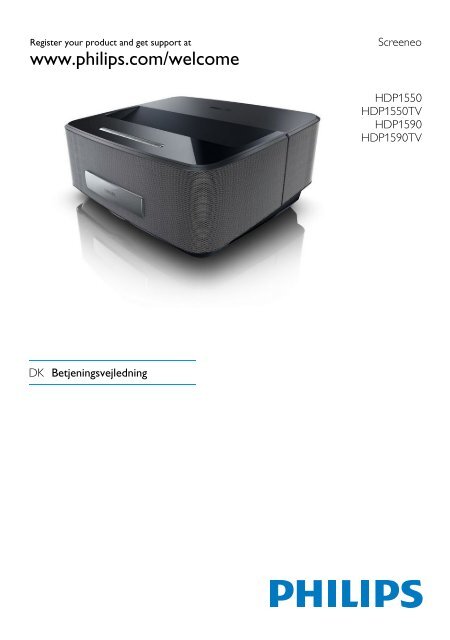Philips Projecteur LED intelligent Screeneo - Mode d’emploi - DAN
Philips Projecteur LED intelligent Screeneo - Mode d’emploi - DAN
Philips Projecteur LED intelligent Screeneo - Mode d’emploi - DAN
You also want an ePaper? Increase the reach of your titles
YUMPU automatically turns print PDFs into web optimized ePapers that Google loves.
Register your product and get support at<br />
www.philips.com/welcome<br />
<strong>Screeneo</strong><br />
HDP1550<br />
HDP1550TV<br />
HDP1590<br />
HDP1590TV<br />
DK<br />
Betjeningsvejledning
Indhold<br />
Oversigt ..................................................... 3<br />
Kære kunde, ......................................................................... 3<br />
Om denne brugsvejledning ............................................... 3<br />
Emballagens indhold ........................................................... 3<br />
Produktoversigt ................................................................... 3<br />
1 Generelle sikkerhedsanvisninger ....... 4<br />
Opstilling af apparatet ........................................................ 4<br />
Automatisk temperaturkontrol ....................................... 4<br />
Reparationer ........................................................................ 4<br />
Strømforsyning .................................................................... 5<br />
Trådløst netværk (WLAN) ............................................... 5<br />
Brug af 3D-briller ................................................................ 5<br />
Dolby Digital ........................................................................ 5<br />
2 Oversigt ................................................ 6<br />
Apparatets for- og overside ............................................. 6<br />
Set bagfra .............................................................................. 6<br />
Fjernbetjening ....................................................................... 7<br />
Oversigt over brugergrænsefladen ................................. 8<br />
Oversigt over menufunktionerne .................................... 8<br />
Symboler i statuslinjen ....................................................... 9<br />
3 Første ibrugtagning ........................... 10<br />
Opstilling af apparatet ..................................................... 10<br />
Tilslutning af strømforsyning ......................................... 10<br />
Ilægning eller fjernelse af batteri i fjernbetjeningen .. 10<br />
Anvendelse af fjernbetjeningen ..................................... 11<br />
Første installation ............................................................. 12<br />
4 Tilslutning til afspilningsapparatet... 13<br />
Tilslutning til apparater med HDMI-udgang ............... 13<br />
Tilslutning til computer (VGA) ..................................... 13<br />
Tilslutning med audio/video (CVBS)<br />
adapterkabel ...................................................................... 14<br />
Tilslutning til hjemmebiografsystem ............................. 14<br />
Tilslutning til en Hi-Fi-enhed ......................................... 14<br />
Tilslutning af høretelefoner ............................................ 15<br />
WiFiDisplay (Miracast) .................................................... 15<br />
<strong>Screeneo</strong>WLink software .............................................. 15<br />
5 Hukommelse ...................................... 18<br />
Isætning af hukommelseskort ........................................ 18<br />
Tilslut USB-lagringsmedie ............................................... 18<br />
6 Netværk .............................................. 19<br />
LAN netværk .................................................................... 19<br />
Trådløst netværk (WLAN) ............................................ 19<br />
Aktivering og deaktivering af trådløst<br />
netværk (WLAN) ............................................................. 20<br />
Opsætning af trådløst netværk (WLAN) .................... 20<br />
Indstil trådløst netværk (WLAN) med guide ............ 20<br />
Wifi Hotspot ..................................................................... 21<br />
Digital Living Network Alliance (DLNA) ................... 22<br />
7 Bluetooth............................................ 23<br />
Aktivering af Bluetooth-forbindelse ............................. 23<br />
Opsætning af Bluetooth-indstillinger ........................... 23<br />
Bluetooth-højttaler .......................................................... 23<br />
8 Medieafspilning .................................. 25<br />
Navigation i medieafspilning ........................................... 25<br />
Videoafspilning ................................................................... 26<br />
Billedfremvisning ............................................................... 26<br />
Musikafspilning ................................................................... 28<br />
Håndtering af filer ............................................................. 29<br />
9 Afspilning af digital-TV<br />
(afhængigt af modellen)......................... 30<br />
Tilslutning af antenne ....................................................... 30<br />
Første afspilning ................................................................ 30<br />
Fjernsyn ............................................................................... 31<br />
Ændring af DVB-T-indstillingerne ................................. 31<br />
10 Android............................................... 32<br />
Start af Android Apps ...................................................... 32<br />
Afslut Android ................................................................... 32<br />
Installation af Android-apps ............................................ 32<br />
11 Indstillinger ........................................ 33<br />
Oversigt over menufunktionerne ................................. 33<br />
12 Service ................................................ 35<br />
Rengøring ........................................................................... 35<br />
Apparat overophedet ...................................................... 35<br />
Opdatering af firmware med hukommelseskort ....... 35<br />
Problemer / Løsninger ..................................................... 36<br />
13 Bilag .................................................... 38<br />
Tekniske data ..................................................................... 38<br />
Tilbehør .............................................................................. 38<br />
2 <strong>Philips</strong> · HDP15x0 & HDP15x0TV
GUIDE 3D AMBILIGHT<br />
SOURCE<br />
LIST<br />
EXIT<br />
1 . @ 2 ABC DEF 3<br />
4GHI 5JKL MNO 6<br />
7PQRS<br />
8TUV<br />
WXYZ9<br />
SUBTITLE<br />
0<br />
TV FORMAT<br />
SMART<br />
TV<br />
OK<br />
CH - CH +<br />
PHILIPS<br />
INFO<br />
OPTIONS<br />
TEXT<br />
Oversigt<br />
Kære kunde,<br />
Tak fordi du har valgt vores projektor.<br />
God fornøjelse med apparatet og alle dets funktioner!<br />
Om denne brugsvejledning<br />
Med installationshjælpen, som du finder på de følgende<br />
sider, kan du hurtigt og enkelt tage apparatet i brug. Du<br />
finder detaljerede beskrivelser i de følgende kapitler i<br />
denne brugsvejledning.<br />
Læs brugsvejledningen omhyggeligt. Følg først og fremmest<br />
sikkerhedsanvisningerne for at sikre, at dit apparat<br />
fungerer fejlfrit. Producenten påtager sig ikke erstatningsansvaret,<br />
hvis du ikke følger anvisningerne.<br />
Denne brugsvejledning gælder for flere versioner af<br />
produktet. Kun følgende modeller: HDP1590 og<br />
HDP1590TV har WiFi (Miracast, DLNA,..) og Bluetooth-funktioner.<br />
Kun følgende modeller: HDP1550TV og HDP1590TV<br />
har DVB-T-funktion.<br />
Emballagens indhold<br />
1 – Projektor<br />
2 – Fjernbetjening (med 2AAA batteri)<br />
3 – Strømforsyning<br />
4 – HDMI A til A-kabel<br />
5 – 3D-briller med kvikstart-guide, advarselsmærkat<br />
og beskyttelsesetui (afhængigt af modellen)<br />
6 – Kvikstart-guide<br />
7 – Garanti-guide<br />
8 – Etui<br />
a<br />
e<br />
b<br />
f<br />
c<br />
d<br />
g<br />
h<br />
Anvendte symboler<br />
Henvisning!<br />
Tips og tricks<br />
Med dette symbol markeres tips, med hvilke<br />
du kan anvende dit apparat nemmere og mere<br />
effektivt.<br />
FORSIGTIG!<br />
Skader på apparatet eller datatab!<br />
Dette symbol advarer imod beskadigelser på<br />
apparatet og muligt datatab. Sådanne skader<br />
kan opstå som følge af uhensigtsmæssig håndtering.<br />
Produktoversigt<br />
Tilslutning til apparater med HDMI-udgang<br />
Med HDMI-kabel kan projektoren sluttes til en stationær<br />
eller bærbar computer (se Tilslutning til afspilningsapparatet,<br />
side 13).<br />
WiFiDisplay (Miracast)<br />
Med Miracast kan du vise videoer på forskellige Wi-<br />
Fi-apparater uden brug af ledninger eller netværksforbindelse.<br />
Du kan for eksempel se billeder eller videoer<br />
fra en smartphone eller bærbar computer på din projektor.<br />
FARE!<br />
Fare for personskade!<br />
Disse symboler advarer imod fare for personskade.<br />
Der kan opstå kvæstelser eller skader<br />
ved uhensigtsmæssig håndtering.<br />
3
1 Generelle sikkerhedsanvisninger<br />
Udfør ikke indstillinger og ændringer, som ikke er<br />
beskrevet i denne betjeningsvejledning. Der kan opstå<br />
kvæstelser eller skader, beskadigelser af apparatet eller<br />
datatab ved uhensigtsmæssig håndtering. Vær opmærksom<br />
på alle angivne advarsels- og sikkerhedshenvisninger.<br />
Opstilling af apparatet<br />
Apparatet er alene beregnet til indendørs brug. Apparatet<br />
skal stå sikkert og stabilt på en jævn overflade. Læg<br />
alle ledninger sådan, at ingen kan falde over dem og<br />
komme til skade, eller så apparat ikke bliver beskadiget.<br />
Tilslut ikke apparatet i vådrum. Rør aldrig ved stikket<br />
eller stikkontakten med våde fingre.<br />
Apparatet skal ventileres tilstrækkeligt og må ikke tildækkes.<br />
Stil ikke apparatet i lukkede skabe eller kasser.<br />
Stil det ikke på bløde underlag som f.eks. tæpper eller<br />
hynder, og tildæk ikke udluftningsåbningerne. Ellers kan<br />
fax-maskinen blive overophedet og gå i brand.<br />
Beskyt apparatet mod direkte sollys, varme, store temperaturudsving<br />
og fugt. Anbring ikke apparatet i nærheden<br />
af varmeapparater eller klimaanlæg. Overhold angivelserne<br />
om temperatur og luftfugtighed i de tekniske<br />
specifikationer.<br />
Der må ikke komme væske ind i apparatet! Sluk for<br />
apparatet og afbryd strømmen til det, hvis der kommer<br />
væske eller fremmedlegemer ind i apparatet, og lad et<br />
teknisk værksted undersøge apparatet.<br />
Du skal altid behandle apparatet varsomt. Undgå at<br />
berøre objektivlinsen. Stil aldrig tunge eller skarpe genstande<br />
på apparatet eller strømkablet.<br />
Hvis apparatet bliver for varmt, eller der kommer røg<br />
ud af det, skal du straks slukke for apparatet og trække<br />
stikket ud af stikkontakten. Få maskinen undersøgt af et<br />
teknisk servicested. Dette apparat må ikke komme i<br />
nærheden af åben ild, således at der ikke opstår brand.<br />
Under følgende omstændigheder kan der opstå fugtbeslag<br />
i apparatets indre, som kan føre til driftsfejl:<br />
• når apparatet bringes fra et koldt til et varmt<br />
rum;<br />
• efter opvarmning af et koldt rum;<br />
• ved anbringelse i et fugtigt rum.<br />
Gå frem som følger for at undgå fugtbelægninger:<br />
1 Anbring apparatet i en lukket plastpose, før du bringer<br />
det ind i et andet rum, for dermed at tilpasse det<br />
til forholdene i rummet.<br />
2 Vent en til to timer, før du tager apparatet ud af plastikposen.<br />
Apparatet må ikke anvendes i meget støvfyldte omgivelser.<br />
Støvpartikler og andre fremmedlegemer kan beskadige<br />
apparatet.<br />
Udsæt ikke apparatet for ekstreme vibrationer. Indvendige<br />
bestanddele kan blive beskadiget.<br />
Lad ikke børn bruge fax-maskinen uden opsyn. Børn må<br />
ikke kunne få fat i emballagefolien.<br />
Automatisk<br />
temperaturkontrol<br />
Dette apparat omfatter en automatisk temperaturkontrol-funktion.<br />
Såfremt temperaturen inde i apparatet bliver<br />
for høj, skifter ventilatoren automatisk til et højere<br />
trin (lydstyrken stiger), og hvis temperaturen fortsat stiger,<br />
falder lysstyrken på produktet, og i værste fald<br />
fremkommer følgende symbol.<br />
Denne besked vises i 5 sekunder, hvorefter apparatet<br />
automatisk slukker.<br />
Dette bør ikke ske, med mindre temperaturen i rummet<br />
er meget høj (>35°C). I sådanne tilfælde tilrådes<br />
det, at produktet returneres til producenten.<br />
Reparationer<br />
Udfør ikke reparationer på apparatet. Uforsvarlig vedligeholdelse<br />
kan medføre personskade eller skade på<br />
apparatet. Lad kun et autoriseret servicested reparere<br />
apparatet.<br />
Detaljer om autoriserede serviceværksteder kan du<br />
finde på garantikortet.<br />
Fjern ikke typeskiltet fra apparatet, ellers bortfalder<br />
garantien.<br />
4 <strong>Philips</strong> · HDP15x0 & HDP15x0TV
Strømforsyning<br />
Før apparatet tændes, bør du kontrollere, at netspændingen<br />
i stikket, hvortil apparatet skal tilsluttes, stemmer<br />
overens med angivelserne på informationsmærkatet<br />
(spænding, strømstyrke, netspændingsfrekvens) på<br />
apparatet. Dette apparat skal tilsluttes et enkeltfasestrømnetværk.<br />
Apparatet må ikke installeres direkte på<br />
gulvet.<br />
Anvend altid kun den ledning, som leveres med produktet.<br />
Apparatet leveres med et jordstik. Det er<br />
bydende nødvendigt at slutte jordstikket til et stik, der<br />
er forbundet med bygningens jordforbindelse.<br />
Apparatet skal placeres nær stikkontakten, som skal<br />
være nemt tilgængelig.<br />
I tilfælde af driftssvigt kan aparatet slukkes via strømforsyningen.<br />
Træk strømforsyningen ud af stikket for at<br />
fjerne al strøm fra aparatet.<br />
Sluk for apparatet og træk stikket ud, før du rengør dets<br />
overflade. Brug en blød og fnugfri klud. Der må aldrig<br />
anvendes flydende, gasformige eller letantændelige rengøringsmidler<br />
(spray, skuremiddel, pudsemiddel, alkohol<br />
osv.). Der må under ingen omstændigheder trænge<br />
fugt ind i maskinen.<br />
FARE!<br />
ovennævnte forhold, bør brugeren ikke anvende<br />
3D brillerne, indtil rensning er mulig;<br />
• 3D briller skal holdes væk fra små børn, da der<br />
er mindre dele som ved indtagelse kan give risiko<br />
for kvælning;<br />
• 3D briller skal anvendes sammen med brugerens<br />
briller eller kontaktlinser i tilfælde af at han/hun<br />
bruger sådanne;<br />
• du bør stoppe med at se 3D film, hvis du får øjenproblemer<br />
eller oplever andet ubehag. Hvis<br />
dette fortsætter, bør du søge læge.<br />
Dolby Digital<br />
Dolby og dobbelt-D-symbolet er registrerede varemærker<br />
fra Dolby Laboratories.<br />
Højtydende <strong>LED</strong><br />
Dette apparat er udstyret med højtydende<br />
<strong>LED</strong> (lysdiode), som udsender et særdeles<br />
kraftigt lys. Kig aldrig direkte ind i projektorens<br />
objektiv, hvilket kan forårsage øjenirritation<br />
eller -skader.<br />
Trådløst netværk (WLAN)<br />
Apparatets sendeeffekt kan forstyrre funktionen i sikkerhedssystemer,<br />
medicinske eller følsomme apparater.<br />
Følg eventuelle forskrifter (eller begrænsninger) for<br />
anvendelse i nærheden af sådanne indretninger.<br />
Brug af dette apparat kan, igennem udsendelse af højfrekvente<br />
stråler, påvirke driften af utilstrækkeligt afskærmede<br />
apparater såsom høreapparater eller pacemakere.<br />
Henvend dig til en læge eller fabrikanten af det<br />
medicinske apparat for at fastslå, om apparatet er tilstrækkeligt<br />
beskyttet imod højfrekvent stråling.<br />
Brug af 3D-briller<br />
Brug af 3D briller til at se film derhjemme:<br />
• børn under 6 år bør ikke anvende brillerne;<br />
• brugere fra 6 år til teenagealder bør uden pause<br />
kun bruge brillerne i en periode der svarer til en<br />
films længde;<br />
• samme tidsgrænse anbefales ligeledes til voksne;<br />
• må kun anvendes til at se 3D-film;<br />
• korrekt rensning og desinficering bør foretages i<br />
tilfælde af følgende forhold: øjeninfektion, hovedpine,<br />
forkert brug etc... Hvor det ikke er muligt<br />
at desinficere brillerne på grund af eventuel<br />
beskadigelse af deres funktionalitet og i tilfælde af<br />
Generelle sikkerhedsanvisninger 5
2 Oversigt<br />
Apparatets for- og overside<br />
1 Kontrolpanel til navigation og betjening<br />
u – Åbn hovedmenu<br />
¿ – Gå et menutrin tilbage, et mappeniveau tilbage<br />
/ afbryd funktion<br />
//À/Á – Navigationspile / naviger i menuen<br />
/ ændr indstillinger<br />
– Bekræft valg<br />
B– Langt tryk: Tænd/sluk projektoren. Kort tryk:<br />
Slå dvaletilstand til/fra<br />
2 Ï – Audioudgang - Tilslutning af høretelefoner<br />
eller ekstern højttaler<br />
3 3– HDMI-tilslutning til afspilningsapparat<br />
4 – Port til hukommelseskort<br />
5 ý – USB-tilslutning til USB-lagerenhed eller tilbehør<br />
(mus eller tastatur).<br />
6 Indstillingshjul til billedskarphed<br />
Set bagfra<br />
1 – Tilslutning af strømforsyning<br />
2 ý – 2 USB-tilslutninger til USB-lagerenhed<br />
3 – Digital audiotilslutning<br />
4 – HDMI1 og 2 tilslutninger til afspilningsapparat<br />
5 Kensington Security System-tilslutning<br />
6 VGA – PC-input<br />
7 – LAN-netværkstilslutning<br />
8 – Analoge audiotilslutninger<br />
9 / – A/V port til afspilningsapparat<br />
– Fjerntilslutning til skærm<br />
– Antennestik<br />
– Objektiv<br />
a<br />
f<br />
a<br />
b<br />
cde<br />
S/PDIF<br />
OPTICAL<br />
PHILIPS<br />
1 2<br />
VGA<br />
L<br />
R<br />
AUDIO AV TRIG<br />
OUT IN OUT<br />
b<br />
c<br />
d<br />
PHILIPS<br />
e<br />
f<br />
g<br />
j<br />
i<br />
h<br />
6 <strong>Philips</strong> · HDP15x0 & HDP15x0TV
Fjernbetjening<br />
3 EPG –Åbn elektronisk programguide.<br />
3D – Åbn 3D-menu.<br />
Favorite – Åbn favoritliste i DVB-T-tilstand.<br />
a<br />
b<br />
c<br />
d<br />
e<br />
f<br />
g<br />
h<br />
i<br />
j<br />
EPG 3D FAVORITE<br />
SMART<br />
SOURCE SETTING FORMAT<br />
MENU<br />
TAB<br />
INFO<br />
OK<br />
EXIT<br />
OPTIONS<br />
RECALL<br />
PAGE/CH -<br />
PAGE/CH +<br />
1 . @ 2 ABC DEF 3<br />
4GHI 5JKL MNO 6<br />
7PQRS<br />
8TUV<br />
WXYZ9<br />
SUB/SHIFT<br />
0<br />
PHILIPS<br />
TTX/<br />
4 Åbn hovedmenu.<br />
5 TAB-knappen eller skift mellem TV og radiokanaler<br />
i DVB-T-tilstand og søg på nettet uden eksternt<br />
tastatur.<br />
6 Navigationsknapper<br />
– Bekræft valg<br />
/, À/Á – Navigationsknapper / Navigering i<br />
menuer / Ændring af indstillinger.<br />
7 EXIT – Et menutrin tilbage, et mappeniveau tilbage<br />
/ Annuller funktioner.<br />
8 PAGE/CH- PAGE/CH+ –Vælg forrige kanal/side<br />
eller næste kanal/side.<br />
9 Farvede knapper - Valgmuligheder på skærmen.<br />
Talknapper og teksttastatur.<br />
Kort tryk for vælge tal og langt tryk for at vælge bogstaver.<br />
SUB/SHIFT – Vis undertekster i DVB-T-tilstand<br />
eller skift knap i input-tilstand.<br />
TTX/← – Åbn tekst-TV-sider når de er tilgængelige<br />
i DVB-T-tilstand eller tilbage-knappen i input-tilstand.<br />
– / + – Juster lydstyrke (skru op/ned eller slå lyden<br />
fra).<br />
RECALL – Genkald seneste funktion eller senest<br />
sete kanal i DVB-T-tilstand.<br />
OPTIONS – Åbn menu med valgmuligheder.<br />
INFO – Åbn programinformation om aktuelt program<br />
i DVB-T-tilstand.<br />
MENU – Åbn menu med indstillinger i DVB-T-tilstand.<br />
1 Langt tryk: Sluk for projektoren. Brug knappenB på<br />
kontrolpanelet for at tænde for projektoren. Kort<br />
tryk: Slå dvaletilstand til/fra<br />
2 Afspilningsknapper<br />
SOURCE – Åbn liste over input-tilslutninger.<br />
SMART SETTINGS – Åbn menu med Smart-indstillinger.<br />
FORMAT – Ændr sideforhold.<br />
– Hop tilbage (kun musik).<br />
– Stop afspilning.<br />
– Hop frem (kun musik).<br />
– Spol tilbage.<br />
– Start eller sæt afspilning på pause.<br />
– Spol hurtigt frem.<br />
Oversigt 7
Oversigt over<br />
brugergrænsefladen<br />
Navigation i menuer<br />
Du kan navigere via navigationsknapperne (,,<br />
À,Á, OK og ¿) på kontrolpanelet, på fjernbetjeningen<br />
eller med luftmus.<br />
Navigation via knapper:<br />
• / scroll op og ned gennem menuen.<br />
• OK/Á gå et niveau ned; À / ¿ gå et niveau<br />
op.<br />
• u gå tilbage til hovedskærmen.<br />
• På sidste niveau bekræfter OK en indstilling og<br />
går tilbage til seneste undermenu.<br />
• Knappen ¿ annullerer en indstilling og går tilbage<br />
til seneste undermenu (eller forlader<br />
menuen afhængigt af hvilket niveau, man befinder<br />
sig på).<br />
Navigation via (luft) mus: (som en standardhandling<br />
i Android)<br />
FORSIGTIG!<br />
Luftmus<br />
Luftmusen medfølger ikke.<br />
Vælg et ikon ved at pege på det med musen og venstreklik.<br />
Hvis der angives flere menuer end vist, kan du scrolle<br />
gennem listen ved at klikke i listen og bevæge sig op og<br />
ned med venstre museknap nede.<br />
Med højre museknap kan du forlade menuen og gå tilbage<br />
til næste menuniveau.<br />
Software Tastatur<br />
Henvisning!<br />
Ønsker du at indsætte tekst kan du også<br />
anvende et almindeligt computertastatur eller<br />
en mus. Det er muligt at anvende trådløse<br />
modeller (USB) samt trådløse modeller med<br />
2,4 GHz USB-forbindelse.<br />
Oversigt over<br />
menufunktionerne<br />
1 Når apparatet tændes, åbnes hovedmenuen.<br />
2 Vælg den ønskede menu ved hjælp af navigationsknapperne<br />
/, À/Á.<br />
3 Bekræft med OK.<br />
4 Tryk på knappen u for at vende tilbage til hovedmenuen.<br />
HDMI 1, 2, & 3 – Skift til den eksterne videoindgang<br />
HDMI.<br />
TV 1 – Fjernsyn<br />
DLNA - Åbn listen over apparater på netværket.<br />
Memory - Vis indholdet af den interne hukommelse<br />
og på det isatte SD-hukommelseskort (film, billeder,<br />
musik, mappeoversigt).<br />
USB - Vis indholdet på det til tilsluttede USB-medie<br />
(film, billeder, musik, mappeoversigt).<br />
WWW - Åbn en internetbrowser.<br />
VGA - Skift til PC-indgang.<br />
A/V-in - Skift til audio video-indgang.<br />
APPs - Aktivér operativsystemet Android.<br />
Settings - Konfigurér indstillingerne i henhold til den<br />
ønskede brug af apparatet.<br />
Ved indtastning af data åbner projektoren et skærmtastatur,<br />
som giver mulighed for at indtaste tekst, tal,<br />
tegnsætning osv.<br />
1 Vælg det ønskede felt med ,,À og Á og tryk<br />
derefter på OK for at åbne tastaturet eller klik i feltet<br />
med luftmusen.<br />
2 Software-tastaturet åbnes.<br />
3 Indtast teksten på skærmtastaturet.<br />
1.Afhængigt af modellen kan TV erstattes af en BThøjttaler.<br />
8 <strong>Philips</strong> · HDP15x0 & HDP15x0TV
Symboler i statuslinjen<br />
a b cde<br />
1 – Tid<br />
2 – Dato<br />
3 – LAN-status<br />
4 – Bluetooth-status<br />
5 – WiFi-status<br />
Oversigt 9
L<br />
R<br />
AV<br />
IN<br />
3 Første ibrugtagning<br />
Opstilling af apparatet<br />
Kontroller at projektoren er slukket, og at<br />
strømforsyningen ikke er sat i stikket, før apparatet<br />
installeres.<br />
Du kan placere apparatet fladt på et bord foran projektionsfladen;<br />
det er ikke nødvendigt at rette det skråt<br />
mod projektionsfladen. Apparatet udligner den forvrængning,<br />
som den skrå projicering forårsager (nålepudeforvrængning).<br />
Kontroller at projektionsfladen er egnet i forhold til<br />
projektoren. Afstanden mellem projektoren og fladen<br />
bestemmer billedets størrelse.<br />
1 Sæt strømforsyningen i stikket på apparatets<br />
bagside (1).<br />
2 Sæt stikket i stikkontakten på væggen (2).<br />
S/PDIF<br />
OPTICAL<br />
PHILIPS<br />
1 2<br />
VGA<br />
AUDIO<br />
OUT<br />
TRIG<br />
OUT<br />
b<br />
Såfremt du ønsker at ændre skærmens størrelse, flyttes<br />
projektoren nærmere væggen eller længere væk.<br />
Skærmens størrelse (b) er mellem 1270 og 2540 mm<br />
afhængigt af projiceringsafstanden (a) som beskrevet i<br />
nedenstående skema.<br />
Diagonal størrelse<br />
(b)<br />
(mm)<br />
[inch]<br />
a<br />
projiceringsafstanden<br />
(a)<br />
(mm)<br />
Ilægning eller fjernelse af<br />
batteri i fjernbetjeningen<br />
FARE!<br />
Eksplosionsfare ved forkert batteritype<br />
Brug kun batteritypen AAA.<br />
Ved anvendelse af ukorrekt batteritype<br />
er der fare for eksplosion.<br />
1 For at få adgang til batteriet, trykker man for at åbne<br />
lukkemekanismen (1) og trækker batterirummet<br />
ud (2).<br />
1270<br />
[50]<br />
108<br />
2540<br />
441<br />
[100]<br />
Tilslutning af strømforsyning<br />
FORSIGTIG!<br />
2 Isæt de nye batterier med de positive og negative<br />
poler som anvist. Kontroller at polerne (+ og -) vender<br />
korrekt.<br />
Strømforsyningen fungerer som strømafbryder.<br />
Af sikkerhedshensyn skal stikkontakten<br />
være placeret nær apparatet og være nemt tilgængelig<br />
i tilfælde af fare.<br />
3 Skub batterimagasinet ind i fjernbetjeningen, indtil<br />
det klikker på plads.<br />
10 <strong>Philips</strong> · HDP15x0 & HDP15x0TV
1 2 3<br />
4 5 6<br />
7 8 9<br />
PQRS<br />
. @ ABC DEF<br />
GHI JKL MNO<br />
0<br />
PHILIPS<br />
TUV WXYZ<br />
TAB INFO<br />
EXIT OPTIONS<br />
RECALL<br />
PAGE/CH - PAGE/CH +<br />
EPG 3D FAVORITE<br />
SOURCE FORMAT<br />
OK<br />
SMART<br />
SETTINGS<br />
MENU<br />
Henvisning!<br />
Som regel holder batterierne ca. 1 år. Hvis<br />
fjernbetjeningen ikke fungerer, udskiftes batterierne.<br />
Hvis du ikke benytter apparatet i<br />
længere tid, skal du tage batterierne ud. På<br />
den måde bliver de ikke afladet og kan ikke<br />
afstedkomme beskadigelse af fjernbetjeningen.<br />
Brugte batterier skal bortskaffes i henhold til<br />
de stedlige genbrugsbestemmelser.<br />
Anvendelse af<br />
fjernbetjeningen<br />
Fjernbetjeningen fungerer kun når vinklen er mindre<br />
end 22,5 grader og afstanden højst 10 meter. Når du<br />
benytter fjernbetjeningen, bør der ikke befinde sig genstande<br />
imellem dig og føleren.<br />
PHILIPS<br />
22,5°<br />
22,5°<br />
SUBTITLE TEXT<br />
FORSIGTIG!<br />
• Ukorrekt anvendelse af batterier kan<br />
føre til overophedning, eksplosionseller<br />
brandfare samt personskade. Lækkende<br />
batterier kan beskadige fjernbetjeningen.<br />
• Udsæt aldrig fjernbetjeningen for direkte<br />
sollys.<br />
• Undgå at deformere, adskille eller aflade<br />
batterierne.<br />
• Undgå åben ild og vand.<br />
• Udskift straks tomme batterier.<br />
• Tag batterierne ud af fjernbetjeningen,<br />
hvis denne ikke skal anvendes i en læ<br />
gere periode.<br />
Første ibrugtagning 11
Første installation<br />
1 Tryk på B i 5 sekunder, indtil strømindikatoren bliver<br />
rød for at tænde for apparatet<br />
2 Ret apparatet mod en egnet projektionsflade eller<br />
væg. Vær opmærksom på, at afstanden til projektionsfladen<br />
skal være mindst 0,1 meter og maksimalt<br />
0,5 meter (se Opstilling af apparatet, side 4). Sørg for<br />
at projektoren står stabilt.<br />
3 Indstil billedskarpheden med indstillingshjulet på<br />
apparatets forside.<br />
4 Første gang apparatet tændes, bør følgende indstillinger<br />
justeres.<br />
Henvisning!<br />
Ved første installation bruges knappen OK til<br />
at bekræfte valg og fortsætte til næste trin og<br />
knappen ¿ til at vende tilbage til forrige trin<br />
5 Brug knapperne / til at vælge sprog og bekræft<br />
med OK.<br />
6 Brug knapperne //À/Á til at vælge symbolet<br />
+ eller - for at indstille dato (dag, måned og år) og<br />
bekræft med OK.<br />
7 Brug knapperne / til at vælge datoformat og<br />
bekræft med OK.<br />
8 Brug knapperne / til at vælge tidszone og<br />
bekræft med OK.<br />
9 Brug knapperne //À/Á til at vælge symbolet<br />
+ eller - for at indstille klokken (time og minut) og<br />
bekræft med OK.<br />
10 Brug knapperne / til at vælge tidsformat (12<br />
timer eller 24 timer) og bekræft med OK.<br />
11 Brug knapperne / til at vælge sted (hjemme<br />
eller butik) og bekræft med OK.<br />
Home: til almindelig brug eller.<br />
Shop: Hvis denne mulighed anvendes, starter projektoren<br />
i demonstrationstilstand. I denne tilstand<br />
åbner projektoren automatisk de billeder eller videoer<br />
i loop, der er lagret i den interne hukommelse.<br />
Henvisning!<br />
Demonstrationstilstanden kan aktiveres eller<br />
deaktiveres i menuen Indstillinger/Vedligeholdelse/Demo<br />
mode.<br />
Dvaletilstand<br />
Tryk kort på B på kontrolpanelet eller på fjernbetjeningen<br />
for at sætte apparatet på dvaletilstand.<br />
Tryk kort på B for at aktivere apparatet igen.<br />
Indstilling af sprog<br />
Apparatet er allerede installeret. Følg nu nedenstående<br />
instrukser for at skifte menusprog:<br />
1 Brug navigationsknapperne og vælg Indstillinger.<br />
2 Bekræft med .<br />
3 Vælg Sprog med /.<br />
4 Bekræft med .<br />
5 Vælg Menu Sprog med /.<br />
6 Bekræft med .<br />
7 Vælg det ønskede sprog med /.<br />
8 Bekræft med .<br />
9 Forlad med u.<br />
12 En besked åbnes med adressen på den hjemmeside,<br />
hvorfra brugervejledningen kan downloades. Tryk på<br />
OK for at fortsætte.<br />
Sluk for projektoren<br />
Tryk på B på apparatets kontrolpanel eller på fjernbetjeningen<br />
i mere end 5 sekunder.<br />
12 <strong>Philips</strong> · HDP15x0 & HDP15x0TV
S/PDIF<br />
OPTICAL<br />
1 2<br />
VGA<br />
L<br />
R<br />
AUDIO AV TRIG<br />
OUT IN OUT<br />
S/PDIF<br />
OPTICAL<br />
1 2<br />
VGA<br />
L<br />
R<br />
AUDIO AV TRIG<br />
OUT IN OUT<br />
4 Tilslutning til afspilningsapparatet<br />
Tilslutningskabler medfølger<br />
HDMI-kabel<br />
Tilslutning til apparater med<br />
HDMI-udgang<br />
Brug HDMI-kablet til at slutte projektoren til en computer,<br />
en bærbar eller et andet apparat.<br />
Henvisning!<br />
Brug HDMI-kontakten 1 eller 2 til at slutte<br />
projektoren til en DVD-afspiller, når 3D-signalet<br />
vises.<br />
1 Tænd for apparatet på tænd/sluk-knappen.<br />
2 Slut kablet til projektorens HDMI-kontakt.<br />
Tilslutning til computer<br />
(VGA)<br />
Henvisning!<br />
Mange bærbare computere aktiverer ikke<br />
automatisk den eksterne videoudgang, når der<br />
tilsluttes endnu et display - som f.eks. en projektor.<br />
Se i instruktionsbogen til din bærbare<br />
computer, hvordan du aktiverer den eksterne<br />
videoudgang.<br />
Brug VGA-kablet (medfølger ikke) til at slutte projektoren<br />
til en computer, en bærbar eller en PDA. Projektoren<br />
understøtter følgende opløsninger: VGA/SVGA/<br />
XGA. Kontroller venligst hvillken opløsning, der er den<br />
bedste, for at opnå det bedste resultat.<br />
PHILIPS<br />
PHILIPS<br />
PHILIPS<br />
HDMI 3<br />
VGA<br />
HDMI 1 & HDM 2<br />
3 Slut kablet til HDMI-kontakten på afspilningsapparatet.<br />
4 Vælg HDMI 1, 2 eller 3 i hovedmenuen afhængigt af,<br />
om det eksterne apparat er tilsluttet.<br />
1 Tænd for apparatet på tænd/sluk-knappen.<br />
2 Slut VGA-kablet til projektorens VGA-kontakt.<br />
3 Slut VGA-stikket til VGA-kontakten på computeren.<br />
4 Sæt computerens opløsning til den korrekte indstilling<br />
og aktivér VGA-signalet ligesom til en ekstern<br />
billedskærm. Følgende opløsninger er understøttet:<br />
Opløsning<br />
Billedopdateringsrate<br />
VGA 640 x 480 60 Hz<br />
SVGA 800 x 600 60 Hz<br />
XGA 1024 x 768 60 Hz<br />
WXGA 1280 x 768 60 Hz<br />
FULL HD 1920 x 1080 60 Hz<br />
Henvisning!<br />
Skærmopløsning<br />
Kontroller venligst hvilken opløsning, der er<br />
den bedste for at opnå det bedste resultat.<br />
5 Vælg VGA i hovedmenuen.<br />
Tilslutning til afspilningsapparatet 13
S/PDIF<br />
OPTICAL<br />
1 2<br />
VGA<br />
S/PDIF<br />
OPTICAL<br />
1 2<br />
L<br />
R<br />
AV<br />
IN<br />
VGA<br />
L<br />
R<br />
AV<br />
IN<br />
S/PDIF<br />
S/PDIF<br />
L<br />
R<br />
AV<br />
IN<br />
L<br />
R<br />
Tilslutning med audio/video<br />
(CVBS) adapterkabel<br />
Projektorens audio/video adapterkabel (A/V-kabel)<br />
(medfølger ikke) bruges til at tilslutte et videokamera,<br />
en DVD-afspiller eller et digitalkamera. Stikkene på<br />
disse apparater har farverne gul (video), rød (audio<br />
højre) og hvid (audio venstre).<br />
Tilslutning til<br />
hjemmebiografsystem<br />
Brug et S/PDIF optisk kabel (medfølger ikke) til at slutte<br />
DIGITAL AUDIO-udgangen på projektoren til indgangen<br />
på hjemmebiografsystemet.<br />
For eksempel for at vise digitale kanaler i DTS eller<br />
DOLBY DIGITAL kvalitetslyd.<br />
PHILIPS<br />
AUDIO<br />
OUT<br />
TRIG<br />
OUT<br />
PHILIPS<br />
AV<br />
IN<br />
S/PDIF<br />
OPTICAL<br />
OPTICAL<br />
1 2<br />
VGA<br />
AUDIO AV TRIG<br />
OUT IN OUT<br />
1 Slut A/V-adapteren til projektorens AV-stik.<br />
2 Slut videoapparatets audio-/videostik til projektorens<br />
A/V-kabel ved hjælp af et almindeligt composite<br />
video (RCA) kabel.<br />
3 Vælg AV-in i hovedmenuen.<br />
Tilslutning til mobile multimedieapparater<br />
Nogle videoapparater (f.eks. Pocket Multimedia Player)<br />
kræver specielle kabler for tilslutning. Disse følger enten<br />
med apparatet eller kan bestilles hos producenten af<br />
multimedieapparatet. Vær opmærksom på, at det muligvis<br />
kun er producentens originale kabel der virker.<br />
Tilslutning til en Hi-Fi-enhed<br />
Det er muligt at anvende en analog audiotilslutning ved<br />
at slutte højre og venstre audioudgang på projektoren<br />
til ekstraindgangen på Hi-Fi-systemet (kabel medfølger<br />
ikke).<br />
PHILIPS<br />
AUDIO<br />
OUT<br />
TRIG<br />
OUT<br />
AV<br />
IN<br />
OPTICAL<br />
PHILIPS<br />
1 2<br />
VGA<br />
AUDIO<br />
OUT<br />
TRIG<br />
OUT<br />
Henvisning!<br />
Skift til multimedieapparatets signaludgang<br />
I multimedieapparatets brugsanvisning kan du<br />
læse, hvordan du skifter signaludgangen over<br />
til dette stik.<br />
AUDIO<br />
OUT<br />
14 <strong>Philips</strong> · HDP15x0 & HDP15x0TV
Tilslutning af høretelefoner<br />
1 Før høretelefoner tilsluttes, skal der skrues ned for<br />
apparatets lydstyrke.<br />
2 Høretelefonerne tilsluttes i projektorens høretelefonstik.<br />
Apparatets højttaler deaktiveres automatisk<br />
ved tilslutning af høretelefoner.<br />
7 Slut det eksterne apparat (smartphone eller tablet)<br />
til det samme WiFi-netværk som projektoren.<br />
8 Vælg navn på projektortilslutningen på WifiDisplayapplikationen<br />
på det eksterne apparat.<br />
9 Slut det eksterne apparat (smartphone eller tablet)<br />
til projektoren, hvorefter beskeden Tilslutter fremkommer.<br />
10 I projektorens WifiDisplay-applikation fremkommer<br />
beskeden Invitation to connect, Decline or<br />
Accept, vælg Accept.<br />
<strong>Screeneo</strong>WLink software<br />
3 Efter tilslutning kan du skrue op for lydstyrken, indtil<br />
den har nået et behageligt niveau.<br />
FARE!<br />
WiFiDisplay (Miracast)<br />
1 Tænd for apparatet på tænd/sluk-knappen.<br />
2 Efter startskærmbilledet åbnes hovedmenuen.<br />
Henvisning!<br />
Projektoren skal være tilsluttet et WiFi-netværk.<br />
3 Brug navigationsknapperne og vælg APPs.<br />
4 Bekræft med .<br />
PHILIPS<br />
Risiko for høreskader!<br />
Brug aldrig apparatet over længere perioder<br />
med høj lydstyrke – især ved anvendelse af<br />
høretelefoner. Det kan forårsage høreskader.<br />
Før høretelefoner tilsluttes, skal der skrues<br />
ned for apparatets lydstyrke. Efter tilslutning<br />
kan du skrue op for lydstyrken, indtil den har<br />
nået et behageligt niveau.<br />
Henvisning!<br />
Kun Miracast-certificerede apparater kan<br />
anvendes med denne funktion.<br />
5 Brug navigationsknapperne og vælg WifiDisplay.<br />
6 Bekræft med .<br />
Henvisning!<br />
Navnet som bruges til at identificere projektoren<br />
kan ændres i Indstillinger-menuen.<br />
Denne software giver dig mulighed for at forbinde projektoren<br />
med en PC eller bærbar computer via et trådløst<br />
netværk eller via kabel og dermed anvende<br />
<strong>Screeneo</strong> som en computerskærm.<br />
For dette skal begge apparater være tilsluttet det<br />
samme netværk (trådløst eller via kabel).<br />
<strong>Screeneo</strong> firmware version 1.20 skal være installeret på<br />
din projektor.<br />
Tjek hvilken firmware-version, der er installeret på din<br />
projektor ved at gå ind i Settings > Maintenance ><br />
Firmware version.<br />
Hvis <strong>Screeneo</strong> firmware-versionen er 1.20, så følg anvisningerne<br />
i afsnittet "Installer <strong>Screeneo</strong>WLink på min<br />
computer".<br />
Hvis <strong>Screeneo</strong> firmware-versionen er under 1.20, så læs<br />
afsnittet "Opdater min projektors software".<br />
Opdater min projektors software<br />
Du kan finde <strong>Screeneo</strong> firmware-versionen på <strong>Philips</strong>'<br />
hjemmeside: www.philips.com/screeneo, og filen downloades<br />
på følgende måde.<br />
Du skal downloade filen på et FAT16- eller FAT32-formateret<br />
SD-kort, på en USB-nøgle eller på en digital<br />
USB sub-port for at opdatere din <strong>Screeneo</strong>.<br />
Vælg et digitalt medie og indsæt det i din computer.<br />
1 Åbn en internet browser og indtast følgende adresse<br />
i adressefeltet: www.philips.com/screeneo.<br />
2 Vælg land og klik på sproget.<br />
3 Klik på View All 4 Products for at vælge din<br />
model.<br />
4 Vælg din præcise model med musen.<br />
5 Find Support på det nye skærmbillede og klik herpå.<br />
6 "<strong>Screeneo</strong> Smart <strong>LED</strong>-projektor"-skærmen kommer<br />
herefter frem. Klik på Download file i "Software<br />
& drivers".<br />
Henvisning!<br />
Filen på hjemmesiden er en zip-fil. Den skal<br />
åbnes og lægges i rodmappen på SD-kortet<br />
eller USB-nøglen.<br />
7 Afhængigt af hvilken browser du bruger, skal du<br />
gemme filen i rodmappen på dit digitale medie.<br />
Tilslutning til afspilningsapparatet 15
8 Tjek at <strong>Screeneo</strong>-projektoren er slukket (OFF).<br />
9 Fjern det digitale medie på din computer og indsæt<br />
det i porten på <strong>Screeneo</strong>.<br />
10<br />
11 Tryk vedvarende på ON/OFF-knappen for at tænde<br />
for projektoren.<br />
12 Efter startskærmbilledet åbnes hovedmenuen. Brug<br />
navigationsknapperne og vælg Indstillinger.<br />
13 Bekræft med OK.<br />
14 Brug / til at vælge Vedligeholdelse.<br />
15 Bekræft med OK.<br />
16 Brug / til at vælge Firmwareopdatering.<br />
17 Bekræft med OK.<br />
18 Brug / til at vælge Installér.<br />
19 Bekræft med OK.<br />
20 Apparatet slukker og tænder igen. Efter ca. 5 minutter<br />
kommer skærmen med sprogvalg frem. Nu er<br />
firmware-opdateringen afsluttet.<br />
Kopier softwaren over på digitale<br />
medier (f.eks. USB-nøgle)<br />
Indsæt det digitale medie i USB-porten på projektoren.<br />
1 Brug / til at vælge APPs.<br />
2 Bekræft med OK.<br />
3 Brug / til at vælge Explorer.<br />
4 Bekræft med OK.<br />
5 Brug / til at vælge Internal Flash.<br />
6 Bekræft med OK.<br />
7 Brug til at vælge Download.<br />
8 <strong>Screeneo</strong>WLink_Setup.exe-filen kommer frem i<br />
hovedvinduet.<br />
9 Tryk vedvarende på OK-knappen på fjernbetjeningen.<br />
10 Brug / til at vælge Copy.<br />
11 Bekræft med OK.<br />
FARE!<br />
Indsætning af digitalt medie!<br />
Fjern aldrig det digitale medie, når apparatet<br />
er igang med at behandle det. Dette vil<br />
kunne være skyld i tab eller beskadigelse af<br />
data.<br />
Sluk apparatet for at sikre, at det ikke er i<br />
færd med at behandle hukommelseskortet.<br />
Henvisning!<br />
Hvis der opstår en fejl under firmwareopdateringen,<br />
skal du starte forfra med processen<br />
eller kontakte din forhandler.<br />
12 Brug //À/Á for at gå videre til det digitale<br />
medie, du har tilsluttet.<br />
13 Bekræft med OK.<br />
14 Tryk vedvarende på OK-knappen på fjernbetjeningen.<br />
15 Brug / til at vælge Paste.<br />
16 Bekræft med OK.<br />
17 Nu er <strong>Screeneo</strong>WLink_Setup.exe-filen kopieret<br />
over på det digitale medie. Vent med at fjerne det<br />
digitale medie på projektoren, til det kommer frem i<br />
browser-vinduet.<br />
Installer <strong>Screeneo</strong>WLink software<br />
på min computer<br />
1 Indsæt det digitale medie med filen <strong>Screeneo</strong>W-<br />
Link_Setup.exe i en passende port på din computer.<br />
2 Vælg det digitale medie, som indeholder filen og dobbeltklik<br />
herpå på din PC eller bærbare computer.<br />
3 Følg anvisningerne på skærmen.<br />
4 Accepter ScreeneWLink-ikonet på dit skrivebord.<br />
5 Genstart din computeren, når installationen er<br />
afsluttet.<br />
Forbind din projektor og<br />
computer via WiFi<br />
Begge apparater skal være tilsluttet den samme netværksadgang.<br />
Andre netværksforbindelser må ikke være<br />
aktiverede.<br />
Sørg for at notere navn og nøgle for at beskytte din netværksadgang.<br />
På <strong>Screeneo</strong>,<br />
1 Brug / til at vælge Indstillinger.<br />
2 Bekræft med OK.<br />
3 Brug / til at vælge Trådløst og netværk..<br />
4 Bekræft med OK.<br />
5 Brug / til at vælge WIFI.<br />
6 Bekræft med OK.<br />
7 Med knapperne // vælger du det ønskede trådløse<br />
netværk.<br />
8 Bekræft med OK.<br />
9 Hvis dit trådløse netværk er beskyttet med en<br />
adgangskode, åbnes der et indtastningsvindue. Vælg<br />
indtastningsfelt med navigationsknapperne på fjernbetjeningen<br />
og tryk OK.<br />
Indtast adgangskoden på skærmtastaturet med navigationsknapperne<br />
på fjernbetjeningen eller med et<br />
eksternt tastatur.<br />
10 Klik på Tilslut.<br />
16 <strong>Philips</strong> · HDP15x0 & HDP15x0TV
Start <strong>Screeneo</strong>WLink på din PC<br />
1 Åbn Start-menuen. Find og åbn <strong>Screeneo</strong>WLink.<br />
Klik på <strong>Screeneo</strong>WLink eller dobbeltklik på <strong>Screeneo</strong>WLink-ikonet<br />
på dit skrivebord.<br />
2 Så åbner <strong>Screeneo</strong>WLink V1.2-softwaren på skærmen.<br />
3 Hold forstørrelsesglasset hen over projektor-billedet<br />
og klik på det.<br />
4 Klik på Search.<br />
5 Vælg og klik på <strong>Screeneo</strong>, der hvor du vil forbinde.<br />
6 Hvis nødvendigt, så indtast password for den valgte<br />
netværksadgang.<br />
Du kan bruge <strong>Screeneo</strong> som skærm til din PC.<br />
Tilslutning til afspilningsapparatet 17
PHILIPS<br />
S/PDIF<br />
OPTICAL<br />
1 2<br />
VGA<br />
L<br />
R<br />
AV<br />
IN<br />
5 Hukommelse<br />
Isætning af<br />
hukommelseskort<br />
Tilslut USB-lagringsmedie<br />
PHILIPS<br />
PHILIPS<br />
1 Indfør hukommelseskortet med kontakterne opad i<br />
porten SD/MMC på apparetets forside. Dit apparat<br />
understøtter følgende hukommelseskort: SD/<br />
SDHC/SDXC/MMC.<br />
2 Skyd hukommelseskortet helt ind i apparatet, til det<br />
klikker på plads.<br />
FARE!<br />
Isæt hukommelseskort!<br />
Træk aldrig et isat hukommelseskort ud<br />
imens apparatet arbejder. Data kan blive<br />
beskadiget eller gå tabt.<br />
For at være sikker på at der ikke foregår<br />
nogen aktivitet på hukommelseskortet,<br />
skal du slukke for apparatet først.<br />
1 Slut USB lagringsmediet til en USB-port på apparatet.<br />
FARE!<br />
Isæt hukommelseskort!<br />
Træk aldrig et isat hukommelseskort ud<br />
imens apparatet arbejder. Data kan blive<br />
beskadiget eller gå tabt.<br />
For at være sikker på at der ikke foregår<br />
nogen aktivitet på hukommelseskortet,<br />
skal du slukke for apparatet først.<br />
AUDIO<br />
OUT<br />
TRIG<br />
OUT<br />
3 Giv hukommelseskortet et let tryk for at tage det ud<br />
af apparatet.<br />
4 Hukommelseskortet skubbes ud.<br />
18 <strong>Philips</strong> · HDP15x0 & HDP15x0TV
6 Netværk<br />
Projektoren kan tilsluttes et netværk via et netværkskabel<br />
eller via en trådløs (Wi-Fi) forbindelse.<br />
Følg nedenstående procedure alt afhængigt af den<br />
ønskede type forbindelse.<br />
LAN netværk<br />
Henvisning!<br />
Forbindelse!<br />
LAN-forbindelse prioriteres over Wi-Fi-forbindelse.<br />
Tilslutning til LAN-netværk<br />
1 Slut den ene ende af LAN-kablet (medfølger ikke) til<br />
ETHERNET-porten på din projektor.<br />
2 Slut den anden ende af LAN-kablet til netværket.<br />
3 Konfigurér LAN-netværksindstillingerne manuelt<br />
eller automatisk.<br />
Automatisk konfiguration<br />
Automatisk konfiguration af de lokale netværksindstillinger<br />
kan anvendes, hvis dit lokale netværk har en<br />
DHCP- eller BOOTP-server, som dynamisk kan tildele<br />
adresser til ekstraapparaterne på LAN.<br />
Automatisk konfiguration af lokale netværksindstillinger:<br />
1 Tænd for apparatet på tænd/sluk-knappen.<br />
2 Efter startskærmbilledet åbnes hovedmenuen.<br />
3 Brug navigationsknapperne og vælg Indstillinger.<br />
4 Bekræft med .<br />
5 Brug / til at vælge Trådløst og netværk.<br />
6 Bekræft med .<br />
7 Brug / til at vælge Lan.<br />
8 Bekræft med .<br />
S/PDIF<br />
OPTICAL<br />
PHILIPS<br />
1 2<br />
9 Brug / til at vælge On.<br />
VGA<br />
R<br />
AUDIO<br />
OUT<br />
L<br />
AV<br />
IN<br />
TRIG<br />
OUT<br />
10 Bekræft med .<br />
11 Brug / til at vælge Advanced.<br />
12 Bekræft med .<br />
13 Brug / til at vælge Network address.<br />
14 Bekræft med .<br />
15 Tjek at Automatic er valgt.<br />
Manuel konfiguration<br />
For at konfigurere din projektor manuelt skal du bruge<br />
den information, der sædvanligvis bruges i forbindelse<br />
med indstilling af ekstraapparater (IP-adresse, undernetværks-maske,<br />
netværks- og gateway-adresser).<br />
Manuel konfiguration af lokale netværksindstillinger:<br />
1 Tænd for apparatet på tænd/sluk-knappen.<br />
2 Efter startskærmbilledet åbnes hovedmenuen.<br />
3 Brug navigationsknapperne og vælg Indstillinger.<br />
4 Bekræft med .<br />
5 Brug / til at vælge Trådløst og netværk.<br />
6 Bekræft med .<br />
7 Brug / til at vælge Lan.<br />
8 Bekræft med .<br />
9 Brug / til at vælge On.<br />
10 Bekræft med .<br />
11 Brug / til at vælge Avanceret.<br />
12 Bekræft med .<br />
13 Brug / til at vælge Netværksadresse.<br />
14 Bekræft med .<br />
15 Brug / til at vælge Brug statisk IP.<br />
16 Bekræft med .<br />
17 Indtast indstillingerne IP-Address, Gateway, Netmask,<br />
DNS1 og DNS2.<br />
18 Bekræft med .<br />
Trådløst netværk (WLAN)<br />
I et trådløst netværk (Wireless Local Area Network,<br />
WLAN) kommunikerer mindst to computere, printere<br />
eller lignende ekstraapparater trådløst med hinanden<br />
(højfrekvente bølger). Dataoverførsel i et trådløst netværk<br />
er baseret på standarderne 802.11a, 802.11b,<br />
802.11g og 802.11n.<br />
Netværk 19
Infrastruktur for trådløst netværk<br />
I et infrastrukturnetværk kommunikerer flere apparater<br />
via et centralt access point (gateway, router). Alle data<br />
sendes til access point (gateway, router), hvorfra de<br />
viderefordeles.<br />
Aktivering og deaktivering af<br />
trådløst netværk (WLAN)<br />
Det trådløse netværk er som standard deaktiveret. Du<br />
kan aktivere denne funktion.<br />
1 Tænd for apparatet på tænd/sluk-knappen.<br />
2 Efter startskærmbilledet åbnes hovedmenuen.<br />
3 Brug navigationsknapperne og vælg Indstillinger.<br />
4 Bekræft med .<br />
5 Brug / til at vælge Trådløst og netværk.<br />
6 Bekræft med .<br />
7 Brug / til at vælge WIFI.<br />
8 Bekræft med .<br />
9 Du kan ændre indstillingerne ved tryk på /.<br />
10 Bekræft med .<br />
FARE!<br />
Bemærkninger omkring brugen af<br />
WLAN!<br />
Apparatets sendeeffekt kan forstyrre funktionen<br />
i sikkerhedssystemer, medicinske eller<br />
følsomme apparater. Følg eventuelle forskrifter<br />
(eller begrænsninger) for anvendelse i<br />
nærheden af sådanne indretninger.<br />
Brug af dette apparat kan, igennem udsendelse<br />
af højfrekvente stråler, påvirke driften af utilstrækkeligt<br />
afskærmede apparater såsom<br />
høreapparater eller pacemakere. Henvend dig<br />
til en læge eller fabrikanten af det medicinske<br />
apparat for at fastslå, om apparatet er tilstrækkeligt<br />
beskyttet imod højfrekvent stråling.<br />
Med knappen ¿ går du et skridt tilbage i menustrukturen.<br />
Opsætning af trådløst<br />
netværk (WLAN)<br />
1 Tænd for apparatet på tænd/sluk-knappen.<br />
2 Efter startskærmbilledet åbnes hovedmenuen.<br />
3 Brug navigationsknapperne og vælg Indstillinger.<br />
4 Bekræft med .<br />
5 Brug / til at vælge Trådløst og netværk.<br />
6 Bekræft med .<br />
7 Brug / til at vælge WIFI-valg.<br />
8 Bekræft med .<br />
9 Med knapperne / vælger du det ønskede trådløse<br />
netværk.<br />
10 Bekræft med .<br />
11 Hvis dit trådløse netværk er beskyttet med en<br />
adgangskode, åbnes der et indtastningsvindue. Vælg<br />
indtastningsfelt (se Navigation i menuer, side 8) med<br />
navigationsknapperne på fjernbetjeningen og<br />
tryk OK.<br />
12 Indtast adgangskoden på skærmtastaturet med navigationsknapperne<br />
på fjernbetjeningen eller med et<br />
eksternt tastatur.<br />
13 Klik på Tilslut.<br />
Med knappen ¿ går du et skridt tilbage i menustrukturen.<br />
Indstil trådløst netværk<br />
(WLAN) med guide<br />
Du kan nemt og hurtigt knytte dit apparat til et bestående<br />
trådløst netværk med Wi-Fi Protected Setup<br />
(WPS) eller med en trådløs netværksscanner. Med WPS<br />
konfigureres alle vigtige indstillinger som netværksnavn<br />
(SSID) automatisk, og forbindelsen beskyttes med en<br />
sikker WPA-kryptering.<br />
Brug af Wi-Fi Protected Setup<br />
(WPS)<br />
Med Wi-Fi Protected Setup (WPS) kan du hurtigt og<br />
nemt knytte dit apparat til et bestående trådløst netværk<br />
på to forskellige måder. Du kan foretage tilmelding<br />
med en PIN-kode eller med Push Button Configuration<br />
20 <strong>Philips</strong> · HDP15x0 & HDP15x0TV
(PBC), hvis dit adgangspunkt (Access Point, Router)<br />
understøtter denne metode.<br />
Brug af WPS med Push Button<br />
Configuration (PBC)<br />
1 Tænd for apparatet på tænd/sluk-knappen.<br />
2 Efter startskærmbilledet åbnes hovedmenuen.<br />
Wifi Hotspot<br />
Henvisning!<br />
Vigtigt!<br />
Projektoren kan fungere som adgangspunkt,<br />
hvis et lan-kabelnetværk er installeret på<br />
anvendelsesstedet.<br />
Brug det bærbare Wi-Fi hotspot til at dele apparatets<br />
netværksforbindelse med computere eller andre apparater<br />
gennem Wi-Fi-netværket.<br />
Henvisning!<br />
Forbindelse!<br />
Når WiFi hotspot er aktiveret, prioriteres det<br />
over andre forbindelser.<br />
3 Brug navigationsknapperne og vælg Indstillinger.<br />
4 Bekræft med .<br />
5 Brug / til at vælge Trådløst og netværk.<br />
6 Bekræft med .<br />
7 Brug / til at vælge WIFI-valg.<br />
8 Bekræft med .<br />
9 Med knapperne / vælger du det ønskede trådløse<br />
netværk.<br />
10 Bekræft med .<br />
11 Aktivér ved WLAN-adgangspunktet Push Button<br />
Configuration. WLAN-adgangspunkt og apparat forbindes<br />
automatisk og opretter en WPA-krypteret<br />
forbindelse.<br />
Aktivering af WiFi hotspot<br />
1 Tænd for apparatet på tænd/sluk-knappen.<br />
2 Efter startskærmbilledet åbnes hovedmenuen.<br />
3 Brug navigationsknapperne og vælg Indstillinger.<br />
4 Bekræft med .<br />
5 Brug / til at vælge Trådløst og netværk.<br />
6 Bekræft med .<br />
7 Brug / til at vælge WiFi Hotspot.<br />
8 Bekræft med .<br />
9 Brug / til at vælge Transportabelt<br />
WiFi hotspot.<br />
10 Bekræft med .<br />
11 Brug / til at vælge On.<br />
12 Bekræft med .<br />
Projektoren er nu synlig for andre WiFi-apparater.<br />
Netværk 21
Opsætning af WiFi hotspot<br />
Ændring af navn på WiFi hotspot og definition af sikkerhedsniveau.<br />
1 Tænd for apparatet på tænd/sluk-knappen.<br />
2 Efter startskærmbilledet åbnes hovedmenuen.<br />
3 Brug navigationsknapperne og vælg Indstillinger.<br />
Digital Living Network<br />
Alliance (DLNA)<br />
Dette apparat understøtter Digital Living Network Alliance<br />
(DLNA). Med denne standard kan du hurtigt<br />
bringe dine multimedieenheder i forbindelse med hinanden.<br />
Aktivering og deaktivering af<br />
DLNA<br />
DLNA-funktionen er som standard aktiveret. Du kan<br />
deaktivere denne funktion.<br />
1 Tænd for apparatet på tænd/sluk-knappen.<br />
2 Efter startskærmbilledet åbnes hovedmenuen.<br />
4 Bekræft med .<br />
5 Brug / til at vælge Trådløst og netværk.<br />
6 Bekræft med .<br />
7 Brug / til at vælge WiFi Hotspot.<br />
8 Bekræft med .<br />
9 Brug / til at vælge Indstil WiFi hotspot.<br />
10 Bekræft med .<br />
11 Indstillingerne kan ændres via knapperne /<br />
med hvilke de ønskede parametre kan vælges.<br />
Emne<br />
Netværk SSID<br />
Sikkerhed<br />
Adgangskode<br />
Vis adgangskode<br />
Beskrivelse<br />
Navn på WiFi hotspot.<br />
Dette navn bruges til at identificere<br />
din projektor, når den<br />
detekteres af et andet WiFiapparat.<br />
For ændre navnet: Vælg feltet<br />
og tryk på OK. Indtast det nye<br />
navn via tastaturet.<br />
Vælg mellem 3 sikkerhedsniveauer.<br />
• Open (ingen sikkerhed)<br />
• WPA PSK<br />
• WPA2 PSK<br />
Vælg feltet og tryk på OK. Indtast<br />
en ny adgangskode via tastaturet.<br />
Sæt kryds i boksen for at vise<br />
adgangskoden.<br />
3 Brug navigationsknapperne og vælg Indstillinger.<br />
4 Bekræft med .<br />
5 Brug / til at vælge Trådløst og netværk.<br />
6 Bekræft med .<br />
7 Brug / til at vælge DLNA-afspilning.<br />
8 Bekræft med .<br />
9 Du kan ændre indstillingerne ved tryk på /.<br />
10 Bekræft med .<br />
Med knappen ¿ går du et skridt tilbage i menustrukturen.<br />
Afspil medier via DLNA<br />
Hvis DLNA-deling er aktiveret i det forbundne netværk,<br />
kan du få adgang til afspilning af medier og administration<br />
af filer i netværket (se Medieafspilning, side 25).<br />
DLNA-styring<br />
Du kan styre projektoren ved hjælp af en anden enhed<br />
(f.eks. en smartphone) via DLNA. Du kan læse mere i<br />
brugervejledningen til den pågældende enhed.<br />
12 Brug / til at vælge Gem.<br />
13 Bekræft med .<br />
22 <strong>Philips</strong> · HDP15x0 & HDP15x0TV
7 Bluetooth<br />
Aktivering af Bluetoothforbindelse<br />
1 Tænd for apparatet på tænd/sluk-knappen.<br />
2 Efter startskærmbilledet åbnes hovedmenuen.<br />
8 Bekræft med .<br />
9 Vælg de ønskede indstillinger med /.<br />
10 Bekræft med .<br />
11 Ændr de ønskede indstillinger.<br />
Menu<br />
Beskrivelse<br />
Vælg apparat<br />
Par af apparater<br />
Listen viser alle par af apparater.<br />
For at frakoble eller adskille<br />
apparater i par.<br />
Bluetooth-højttaler<br />
3 Brug navigationsknapperne og vælg Indstillinger.<br />
4 Bekræft med .<br />
5 Brug / til at vælge Trådløst og netværk.<br />
6 Bekræft med .<br />
7 Brug / til at vælge Bluetooth.<br />
8 Bekræft med .<br />
9 Brug / til at vælge on.<br />
10 Bekræft med .<br />
Projektoren nu synlig for eksterne Bluetooth-apparater<br />
i nærheden.<br />
Opsætning af Bluetoothindstillinger<br />
Projektoren kan bruges som Bluetooth-højttaler, så du<br />
kan afspille musik fra smartphones eller tablets.<br />
Projektoren kan kun tilsluttes og afspille lyd fra ét apparat<br />
ad gangen.<br />
Aktivering af Bluetooth-højttaler<br />
Henvisning!<br />
Bluetooth-højttaler-forbindelse!<br />
Afhængigt af apparatets model, kan Bluetoothhøjttaleren<br />
aktiveres fra hovedmenuen (BThøjttalerikonet)<br />
eller fra APPs-menuen.<br />
1 Tænd for apparatet på tænd/sluk-knappen.<br />
2 Efter startskærmbilledet åbnes hovedmenuen.<br />
1 Tænd for apparatet på tænd/sluk-knappen.<br />
2 Efter startskærmbilledet åbnes hovedmenuen.<br />
3 Brug navigationsknapperne og vælg Indstillinger.<br />
4 Bekræft med .<br />
5 Brug / til at vælge Trådløst og netværk.<br />
6 Bekræft med .<br />
7 Brug / til at vælge Bluetooth.<br />
3 Afhængigt af modellen bruges navigationsknapperne<br />
til at vælge BT-højttaler eller APPs>BT-højttaler.<br />
Henvisning!<br />
Fjernbetjening<br />
Du kan også bruge knapperne SOURCE<br />
eller OPTIONS på fjernbetjeningen.<br />
Tryk på knappen SOURCE og vælg BT-højttaler<br />
eller tryk på knappen OPTIONS og<br />
vælg SOURCE og BT-højttaler.<br />
4 Bekræft med OK.<br />
5 Tryk på den røde knap for at aktivere højttaleren.<br />
Bluetooth 23
6 Tryk på den grønne knap for at gøre højttaleren<br />
synlig i 60 sekunder.<br />
7 Aktiver Bluetooth-forbindelsen på det eksterne<br />
apparat og vælg højttalernavn i listen. Når apparatet<br />
er tilsluttet, vises navnet øverst på skærmen.<br />
8 Tryk på den grønne knap for at afspille musik. Under<br />
afspilningen er følgende handlinger tilgængelige:<br />
Rød knap: Afbryd forbindelsen.<br />
Grøn knap: Pause.<br />
Gul knap: Afspil forrige nummer.<br />
Blå knap: Afspil næste nummer.<br />
Ændring af navnet på Bluetoothhøjttalerforbindelsen<br />
Dette navn bruges til at identificere din projektor, når<br />
den detekteres af et andet Bluetooth®-apparat.<br />
1 Tænd for apparatet på tænd/sluk-knappen.<br />
2 Efter startskærmbilledet åbnes hovedmenuen.<br />
3 Afhængigt af modellen bruges navigationsknapperne<br />
til at vælge BT-højttaler eller APPs>BT-højttaler.<br />
4 Tryk på den gule knap for at omdøbe forbindelsen.<br />
5 Indtast det nye navn via tastaturet.<br />
6 Tryk OK for at bekræfte.<br />
24 <strong>Philips</strong> · HDP15x0 & HDP15x0TV
8 Medieafspilning<br />
Henvisning!<br />
Navigationsknapper<br />
Alle de viste knapper er knapper på fjernbetjeningen.<br />
Henvisning!<br />
Indstillingsmuligheder<br />
Læs vejledningen om indstillingsmuligheder i<br />
kapitlet Indstillinger (se Indstillinger, side 33)<br />
for at sikre optimal anvendelse af dit apparat.<br />
Navigation i medieafspilning<br />
For at optimere navigationen kan du vælge en filtype i<br />
listen:<br />
• : MAPPER for at se alle filer (billede, audio<br />
og video).<br />
• : FILM for kun at se videofiler.<br />
• : BIL<strong>LED</strong>ER for kun at se billedfiler.<br />
• : MUSIK for kun at se audiofiler.<br />
For at navigere i mediehukommelsen bruges følgende<br />
knapper:<br />
Knapper<br />
eller <br />
Á eller <br />
À eller ¿<br />
u<br />
Rød knap på fjernbetjeningen<br />
Grøn knap på fjernbetjeningen<br />
Gul knap på fjernbetjeningen<br />
Blå knap på fjernbetjeningen<br />
Handling<br />
Vælg mapper eller filer i den viste<br />
liste.<br />
Ifm. mapper: Gå et niveau ned.<br />
Ifm. Filer: Start den valgte mediefil.<br />
Gå et niveau op i mappestrukturen.<br />
Tilbage til startskærm.<br />
Sæt film- og musikfiler på gentagelse:<br />
• : Afspilning deaktiveret<br />
(grå).<br />
• : Afspil kun den<br />
valgte film i loop.<br />
• : Afspil alle film i<br />
den valgte mappe i loop.<br />
• : Afspil alle film i<br />
mediebiblioteket i loop.<br />
Sæt billedfiler på diasshow<br />
eller<br />
musikfiler på shuffle:<br />
• : Shuffle deaktiveret<br />
(grå).<br />
• : Shuffle aktiveret.<br />
Vis oversigt som miniaturebilleder<br />
eller som en liste.<br />
Slet den valgte fil.<br />
Medieafspilning 25
Videoafspilning<br />
Følgende filformater understøttes<br />
Følgende filformater understøttes *.avi, *.mov, *.mp4,<br />
*.mkv, *.flv, *.ts, *.m2ts, *.3gp.<br />
Videoafspilning (USB/SD Kort/<br />
intern hukommelse/DLNA)<br />
1 Tænd for apparatet på tænd/sluk-knappen.<br />
2 Efter startskærmbilledet åbnes hovedmenuen.<br />
Henvisning!<br />
Afspilning af videofiler<br />
Kun de videofiler, som er kompatible med<br />
projektoren, vises.<br />
8 Tryk på OK eller Á for at starte afspilningen.<br />
9 Tryk på ¿ for at vende tilbage til oversigten.<br />
10 Hvis du trykker endnu en gang på ¿, vender du tilbage<br />
til hovedmenuen.<br />
Henvisning!<br />
Navigation under afspilning<br />
Frem/tilbage: Tryk på :/; på fjernbetjeningen.<br />
Tryk på T for at afbryde eller fortsætte<br />
afspilningen.<br />
Under afspilningen kan du indstille lydstyrken med /<br />
på<br />
på fjernbetjeningen.Tryk på<br />
for helt at slå lyden fra.<br />
eller flere gange<br />
3 Brug navigationsknapperne til at vælge det ønskede<br />
medie (USB, SD-kort eller DLNA):<br />
Hukommelse<br />
Vælg mellem intern hukommelse og SD-kort.<br />
USB<br />
- Hvis kun ét USB-lagringsmedium er tilsluttet, vises<br />
kun indholdet af dette USB-medium.<br />
- Hvis flere USB-medier er tilsluttet, vælges det<br />
ønskede USB-medium først.<br />
DLNA<br />
Søgeren leder efter servere og viser dem på en liste.<br />
Vælg den ønskede DLNA-server.<br />
4 Bekræft med .<br />
Indholdet på det valgte medium vises.<br />
5 For kun at vise filmindhold vælges Film med knapperne<br />
/ til venstre på skærmen.<br />
6 Bekræft med .<br />
Henvisning!<br />
Brug af de farvede knapper<br />
Den røde knap giver mulighed for at indstille<br />
gentagelsesfunktionen:<br />
• : Afspilning deaktiveret (grå).<br />
• : Afspil kun den valgte film i loop.<br />
• : Afspil alle film i den valgte mappe i<br />
loop.<br />
• : Afspil alle film i mediebiblioteket i<br />
loop.<br />
Den blå knap giver mulighed for at slette den<br />
valgte fil.<br />
7 Brug knapperne / til at vælge den videofil, du<br />
ønsker at afspille.<br />
Billedfremvisning<br />
Understøttede filformater<br />
Følgende filformater understøttes JPEG, BMP, PNG og<br />
GIF.<br />
Billedfremvisning (USB/SD-kort/<br />
intern hukommelse/DLNA)<br />
1 Tænd for apparatet på tænd/sluk-knappen.<br />
2 Efter startskærmbilledet åbnes hovedmenuen.<br />
3 Brug navigationsknapperne til at vælge det ønskede<br />
medie (USB, SD-kort eller DLNA):<br />
Hukommelse<br />
Vælg mellem intern hukommelse og SD-kort.<br />
USB<br />
- Hvis kun ét USB-lagringsmedium er tilsluttet, vises<br />
kun indholdet af dette USB-medium.<br />
- Hvis flere USB-medier er tilsluttet, vælges det<br />
ønskede USB-medium først.<br />
DLNA<br />
Søgeren leder efter servere og viser dem på en liste.<br />
Vælg den ønskede DLNA-server.<br />
26 <strong>Philips</strong> · HDP15x0 & HDP15x0TV
4 Bekræft med .<br />
Indholdet på det valgte medium vises.<br />
5 For kun at vise billedindhold, vælges Billede med<br />
/ til venstre på skærmen. Bekræft med OK.<br />
Henvisning!<br />
Brug af de farvede knapper<br />
Den grønne knap giver mulighed for at<br />
justere indstillingerne for diasshowet.<br />
Den gule knap giver mulighed for at få vist<br />
oversigten som miniaturebilleder eller som en<br />
liste.<br />
Den blå knap giver mulighed for at slette den<br />
valgte fil.<br />
6 Listen af billeder vises på skærmen som en oversigt.<br />
Henvisning!<br />
Mange billeder på hukommelseskortet<br />
eller USB-mediet<br />
Hvis der ligger mange billeder på hukommelseskortet<br />
eller USB-lagringsmediet,<br />
kan det tage et øjeblik, før oversigten vises.<br />
7 Brug À/Á eller / til at vælge det billede,<br />
som du vil starte diasshowet med.<br />
8 Tryk på den grønne knap for at starte diasshowet.<br />
Henvisning!<br />
Diasshowet kan startes med OK, hvis indstillingerne<br />
allerede er justeret.<br />
9 Du kan ændre indstillingerne med / knapperne<br />
for at vælge de ønskede parametre.<br />
Emne<br />
Beskrivelse<br />
Diasshow med baggrundsmusik<br />
1 Tryk på OK når diasshowet er igang for at åbne<br />
menulinjen nederst på skærmen.<br />
2 Med knapperne À/Á vælger du Ó.<br />
3 Bekræft med .<br />
4 Med knapperne / vælges den fil, som skal<br />
afspilles.<br />
Henvisning!<br />
Lagringsplacering<br />
Kun filer fra den interne hukommelse/<br />
hukommelseskortet/USB-lagringsmediet<br />
kan afspilles.<br />
5 Bekræft med OK for a starte baggrundsmusikken.<br />
6 Reguler lydstyrken med volumeknapperne på fjernbetjeningen.<br />
7 Hvis intet indtastes, skjules menulinjen efter 5 sekunder.<br />
Zoom- og rotationsfunktioner<br />
Tryk på OK når diasshowet er igang for at åbne<br />
menuen.<br />
Brug navigationsknapperne til at vælge<br />
zoome og tryk OK.<br />
for at<br />
Brug navigationsknapperne til at vælge og tryk på<br />
OK for at rotere billedet 90° i urets retning.<br />
Tryk på ¿ for at vende tilbage til diasshowet.<br />
Tid pr. billede<br />
Gentag<br />
Billedovergang<br />
Billedrækkefølge<br />
Tiden pr. billede kan justeres.<br />
Slået fra, 0, 2, 5, 10, 20, 30 og<br />
60 sekunder<br />
Slået fra, mappe eller alt<br />
For at ændre overgangen fra et<br />
billede til et andet (tilfældigt eller<br />
efter tema).<br />
Tilfældig eller i bestemt orden<br />
10 Tryk på den grønne knap for at starte diasshowet.<br />
11 Tryk på OK for at sætte diasshowet på pause.<br />
12 Tryk på ¿ for at afbryde diasshowet og vende tilbage<br />
til oversigten.<br />
13 Hvis du trykker på u, vender du tilbage til hovedmenuen.<br />
Medieafspilning 27
Musikafspilning<br />
Henvisning!<br />
Slå billedvisning fra<br />
Du kan slå skærmen fra under musikafspilningen<br />
for at spare strøm ved at trykke vedvarende<br />
på .<br />
Understøttede filformater<br />
Følgende filformater understøttes: MP3 og WAV.<br />
Musikafspilning (USB/SD-kort/<br />
intern hukommelse/DLNA)<br />
1 Tænd for apparatet på tænd/sluk-knappen.<br />
2 Efter startskærmbilledet åbnes hovedmenuen.<br />
3 Brug navigationsknapperne til at vælge det ønskede<br />
medie (USB, SD-kort eller DLNA):<br />
Hukommelse<br />
Vælg mellem intern hukommelse og SD-kort.<br />
USB<br />
- Hvis kun ét USB-lagringsmedium er tilsluttet, vises<br />
kun indholdet af dette USB-medium.<br />
- Hvis flere USB-medier er tilsluttet, vælges det<br />
ønskede USB-medium først.<br />
DLNA<br />
Søgeren leder efter servere og viser dem på en liste.<br />
Vælg den ønskede DLNA-server.<br />
4 Bekræft med .<br />
Indholdet på det valgte medium vises.<br />
5 Vælg Musik med knapperne / til venstre på<br />
skærmen for kun at vise musikindhold og bekræft<br />
med OK.<br />
Henvisning!<br />
Brug af de farvede knapper<br />
Den røde knap giver mulighed for at indstille<br />
på gentagelse:<br />
• : Afspilning deaktiveret (grå).<br />
• : Afspil kun den valgte musik i loop.<br />
• : Afspil al musik i den valgte mappe i<br />
loop.<br />
• : Afspil al musik i mediebiblioteket i<br />
loop.<br />
Den grønne knap giver mulighed for at indstille<br />
på shuffle:<br />
6 Vælg den fil, du ønsker at afspille med /.<br />
7 Tryk på OK for at starte afspilningen.<br />
8 Tryk på T for at afbryde eller fortsætte afspilningen.<br />
Under afspilningen kan du indstille lydstyrken med /<br />
på<br />
• : Shuffle deaktiveret (grå).<br />
• : Shuffle deaktiveret (grå).<br />
Med den blå knap kan du slette den valgte fil.<br />
Henvisning!<br />
Navigation når billedvisning er slået<br />
fra<br />
Tryk på / for at hoppe til næste eller<br />
forrige sang.<br />
Tryk på T for at afbryde eller fortsætte<br />
afspilningen.<br />
Tryk på ¿ for at vende tilbage til udvalget.<br />
på fjernbetjeningen.Tryk på<br />
for helt at slå lyden fra.<br />
eller flere gange<br />
28 <strong>Philips</strong> · HDP15x0 & HDP15x0TV
Håndtering af filer<br />
Sletning af filer<br />
Du kan slette filer på den interne hukommelse, det tilsluttede<br />
USB-lagringsmedie eller hukommelseskortet.<br />
1 Tænd for apparatet på tænd/sluk-knappen.<br />
2 Efter startskærmbilledet åbnes hovedmenuen.<br />
3 Vælg det ønskede medie med navigationsknapperne<br />
(USB, hukommelseskort eller DLNA).<br />
4 Bekræft med .<br />
5 Vælg filen, du ønsker at slette med /.<br />
6 Tryk på den blå knap på fjernbetjeningen for at<br />
slette filen.<br />
7 Bekræft med .<br />
Henvisning!<br />
Fejl<br />
Hvis der under sletningen opstår fejl, så<br />
kontroller at lagrngsmediet ikke er skrivebeskyttet.<br />
Medieafspilning 29
9 Afspilning af digital-TV<br />
(afhængigt af modellen)<br />
Tilslutning af antenne<br />
Henvisning!<br />
Antennestørrelse og -orientering<br />
I mange regioner er det nødvendigt at tilslutte<br />
en større antenne for at sikre ordentlig modtagelse.<br />
I mange lande er det nødvendigt at justere<br />
antennen vandret for at sikre ordentlig modtagelse.<br />
Første afspilning<br />
Henvisning!<br />
Navigationsknapper<br />
Alle de viste knapper er knapper på fjernbetjeningen.<br />
Ved første ibrugtagning af DBV-T-funktionen skal den<br />
automatiske kanalsøgning startes.<br />
1 Tænd for apparatet på tænd/sluk-knappen.<br />
2 Efter startskærmbilledet åbnes hovedmenuen.<br />
1 Slut antennen til antennestikket.<br />
PHILIPS<br />
S/PDIF<br />
OPTICAL<br />
1 2<br />
VGA<br />
L<br />
R<br />
AUDIO AV TRIG<br />
OUT IN OUT<br />
3 Tilslut antennen (se Tilslutning af antenne, side 30).<br />
4 Brug navigationsknapperne og vælg TV.<br />
5 Bekræft med .<br />
6 Marker en indstilling med / og brug knapperne<br />
À/Á til at vælge en værdi.<br />
- Vælg land.<br />
- Vælg niveau af forældrekontrol.<br />
- Indtast pinkoden til blokering af kanaler eller til forældrekontrol.<br />
Indtast en 4-cifret kode (0000 accepteres<br />
ikke) og indtast den endnu en gang for at<br />
bekræfte.<br />
7 Tryk på OK for at bekræfte og fortsæt installationsproceduren.<br />
Søgningen efter kanaler starter automatisk.<br />
8 Tryk på OK, når søgningen er færdig.<br />
Dit TV er nu indstillet, og du kan se alle dine kanaler.<br />
30 <strong>Philips</strong> · HDP15x0 & HDP15x0TV
Fjernsyn<br />
Henvisning!<br />
Navigationsknapper<br />
Alle de viste knapper er knapper på fjernbetjeningen.<br />
1 Tænd for apparatet på tænd/sluk-knappen.<br />
2 Efter startskærmbilledet åbnes hovedmenuen.<br />
3 Brug navigationsknapperne og vælg TV.<br />
4 Bekræft med OK.<br />
5 Sidst sete kanal afspilles. Skift kanal med CH+/CH-,<br />
/ eller indtast nummeret direkte på tastaturet<br />
Henvisning!<br />
Visning af kanalinformationer<br />
Ved skift af kanal vises kanalinformationerne<br />
i underkanten af projektionen. Efter<br />
5 sekunder skjules informationslinjen.<br />
6 Tryk på u for at afslutte afspilningen og vende tilbage<br />
til hovedmenuen.<br />
Under afspilningen kan du indstille lydstyrken med /<br />
eller À/Á på fjernbetjeningen.Tryk på<br />
eller flere gange på for helt at slå lyden fra.<br />
Ændring af DVB-Tindstillingerne<br />
Du kan ændre DVB-T-indstillingerne ved at trykke på<br />
knappen Menu på fjernbetjeningen. Hovedmenuerne<br />
er:<br />
Rediger Kanal: Her kan du åbne og ændre kanal- og<br />
radiolister.<br />
Installation: Her kan du starte en søgning efter kanaler,<br />
enten automatisk eller mauelt.<br />
System Opstilling: Her kan du ændre indstillingerne<br />
for forældrekontrol, visningsindstillingerne og favoritindstillingerne.<br />
Afspilning af digital-TV (afhængigt af modellen) 31
10 Android<br />
Din projektor kan arbejde med operativsystemet<br />
Android.<br />
Start af Android Apps<br />
1 Tænd for apparatet på tænd/sluk-knappen.<br />
2 Efter startskærmbilledet åbnes hovedmenuen.<br />
6 Bekræft med OK.<br />
7 Brug navigationsknapperne og vælg ApkInstaller.<br />
8 Bekræft med OK.<br />
9 Brug navigationsknapperne og vælg Install.<br />
10 Bekræft med OK.<br />
11 Gå til hukommelseskortet og vælg den APK-pakke,<br />
du gerne vil installere.<br />
12 Tryk på OK for at gennemføre installationen.<br />
13 APK-pakken er installeret.<br />
3 Brug navigationsknapperne og vælg APPs.<br />
4 Bekræft med OK.<br />
Afslut Android<br />
Tryk på knappen u for at vende tilbage til hovedmenuen.<br />
Installation af Android-apps<br />
FORSIGTIG!<br />
Pålidelige kilder!<br />
Apps fra ukendte kilder kan være skadelige.<br />
Benyt kun installationspakker fra kilder, som<br />
du har tillid til.<br />
Du kan installere andre apps. Brug APK-installationspakkerne<br />
og følg proceduren herunder:<br />
1 Download APK-pakken og gem den på et hukommelseskort<br />
eller et USB-stik.<br />
2 Sæt hukommelseskortet i apparatet (se Isætning af<br />
hukommelseskort, side 18).<br />
3 Tænd for apparatet på tænd/sluk-knappen.<br />
4 Efter startskærmbilledet åbnes hovedmenuen.<br />
5 Brug navigationsknapperne og vælg APPs<br />
32 <strong>Philips</strong> · HDP15x0 & HDP15x0TV
11 Indstillinger<br />
1 Tænd for apparatet på tænd/sluk-knappen.<br />
2 Efter startskærmbilledet åbnes hovedmenuen.<br />
3 Brug navigationsknapperne og vælg Indstillinger.<br />
4 Bekræft med OK.<br />
5 Med knapperne / vælger du mellem følgende<br />
indstillinger.<br />
6 Bekræft med OK.<br />
7 Du ændrer indstillingerne med OK, /,<br />
8 Bekræft med OK.<br />
Med knappen ¿ går du et skridt tilbage i menustrukturen.<br />
Oversigt over<br />
menufunktionerne<br />
Trådløst og netværk<br />
WiFi - Aktivering og deaktivering af trådløst netværk<br />
(WLAN).<br />
Network Selection - Vælg det trådløse netværk, som<br />
apparatet skal sluttes til.<br />
WiFi Hot Spot - Aktivering og deaktivering af WLANtethering.<br />
LAN - Aktivering og deaktivering af LAN-netværk.<br />
Avanceret - (kun LAN-tilstand). Kontroller netværkets<br />
aktuelle IP-adresse eller skift adresse ved at indtaste en<br />
ny adresse. Du kan også vælge Automatic eller Brug<br />
statisk IP<br />
DLNA-afspilning - Aktivering og deaktivering af<br />
DLNA.<br />
Bluetooth - Aktivering og deaktivering af Bluetoothforbindelse.<br />
Indstilling af billede<br />
3D - Indstilling med 2D eller 3D.<br />
Keystone - Indstil keystone med /.<br />
Tilpas skærm - Vælg skærmtilstand med /.<br />
Projektion tilstand<br />
Front – Normal projektion, apparatet står foran<br />
projektionsfladen/skærmen.<br />
Bag – Baggrundsprojektion, apparatet står bag skærmen;<br />
billedet spejles horisontalt.<br />
Loft – Apparatet hænger ned fra loftet i omvendt<br />
position; billedet roteres 180 grader.<br />
Bagfra loft – Apparatet hænger ned fra loftet i<br />
omvendt position bag skærmen; billedet roteres 180<br />
grader og spejles horisontalt.<br />
Vægfarvekorrektion - Farvekorrektion af det projicerede<br />
billed, så det passer til kulørte projektionsflader.<br />
Smart Settings - Indlæs fordefinerede indstillinger af<br />
lysstyrke/kontrast/farvemætning. Hvis disse indstillinger<br />
ændres, skiftes der til indstillingen Manual.<br />
Lysstyrke - Indstil lysstyrke med / og<br />
bekræft med OK.<br />
Kontrast - Indstil kontrast med / og bekræft<br />
med OK.<br />
Avanceret<br />
Farvetemperatur - Indstil på Varm hvis du ønsker<br />
varme farver, såsom røde nuancer, eller på Kølig,<br />
hvis du ønsker billeder med et blåligt skær.<br />
Smart lysstyrke - Indstil smart-lysstyrke med /<br />
og bekræft med OK.<br />
Dynamic contrast - Indstil kontrasten så den forbliver<br />
på det bedste niveau i forhold til lysstyrken på<br />
skærmen.<br />
Color space - Konverter farverummet til en anden<br />
standard.<br />
Gamma - Indstil gamma-korrektionen i forhold til<br />
typen af det projicerede billede.<br />
Indstilling af lyd<br />
Lydstyrke - Indstilling af lydstyrke.<br />
Dyb bas - Aktivering og deaktivering af dybe frekvenser.<br />
Bred lyd - Aktivering og deaktivering af wide sound.<br />
Equalizer - Vælg equalizer-tilstand.<br />
Smart volume- Slå den automatiske kontrolfunktion af<br />
lydstyrken til og fra.<br />
Tastebip - Slå tastelyd til og fra.<br />
Højttaler - Slå højttaler til og fra.<br />
Systemindstillinger<br />
Dato og klokkeslæt - Indstil dato og klokkeslet.<br />
Android Settings - Indstil Android-system.<br />
Sleep mode - Med denne funktion går projektoren<br />
automatisk i dvaletilstand efter et forudbestemt tidsrum<br />
eller efter filmens slutning.<br />
Auto Power Down - Slå soveindstillingen til og fra. Som<br />
standardindstilling er den slået fra.<br />
Når parametret er slået til, fungerer det således:<br />
Indstillinger 33
- Hvis projektoren er tændt, og intet afspilles (dvs.at<br />
menuen er åben, men at apparatet ikke bruges), bør den<br />
slå fra efter det kortest mulige tidsrum, f. eks. 30 minutter.<br />
- Hvis der vises en video, bør apparatet automatisk slå<br />
fra (APD) 3 timer efter at nogen sidst har betjent apparatet,<br />
hvilket betyder, at der efter 2 timer og 58 minutter<br />
vil komme et vindue op, som indikerer, at apparatet<br />
slukker 2 minutter derefter.<br />
HDMI name- Vælg dette punkt for at ændre HDMInavnene.<br />
Navn fremgår af hovedskærmen.<br />
Sprog<br />
Menu Sprog - Vælg ønsket sprog med / og<br />
bekræft med OK.<br />
Soundtrack - Vælg ønsket sprog med / og<br />
bekræft med OK.<br />
Undertekster - Vælg ønsket sprog med / og<br />
bekræft med OK.<br />
Vedligeholdelse<br />
Nulstil indstillinger - Reinitialiser indstillingerne til<br />
fabriksstandardindstillingerne.<br />
Firmware-opdatering - Opdater firmware<br />
Information - Vis tilgængelig plads i den interne hukommelse<br />
og information om apparatet (Kapacitet: / Tilgængelig<br />
plads: / Firmware-version: / Apparatets navn: /<br />
<strong>Mode</strong>l:)<br />
Demo mode - Slå demomstrationstilstanden til og fra.<br />
34 <strong>Philips</strong> · HDP15x0 & HDP15x0TV
12 Service<br />
Rengøring<br />
FARE!<br />
Rengøringsanvisninger!<br />
Brug en blød og fnugfri klud. Der må aldrig<br />
anvendes flydende eller letantændelige rengøringsmidler<br />
(spray, skuremiddel, pudsemiddel,<br />
alkohol osv.). Der må under ingen omstændigheder<br />
trænge fugt ind i maskinen. Oversprøjt<br />
ikke apparatet med rengøringsvæske.<br />
Tør de beskrevne flader blidt. Vær meget forsigtig,<br />
så du ikke ridser overfladen.<br />
Rengøring af objektiv<br />
Brug en blød børste eller en linserenseserviet til at rengøre<br />
projektorens linse.<br />
11 Bekræft med OK.<br />
12 Apparatet slukker og tænder igen. Efter ca. 5 minutter<br />
vises der Language Selection. Dermed er<br />
firmwareopdateringen afsluttet.<br />
FARE!<br />
Isætning af hukommelseskort!<br />
Træk aldrig et isat hukommelseskort ud<br />
imens apparatet arbejder.<br />
Henvisning!<br />
Hvis der opstår en fejl under firmwareopdateringen,<br />
skal du starte forfra med processen<br />
eller kontakte din forhandler.<br />
Apparat overophedet<br />
Hvis apparatet er overophedet, vises symbolet for overophedning.<br />
Opdatering af firmware med<br />
hukommelseskort<br />
1 Brug SD-hukommelseskort i filsystemet FAT16 eller<br />
FAT32.<br />
FARE!<br />
2 Gem seneste firmware-opdateringsfil på hukommelseskortets<br />
rod.<br />
3 Sæt hukommelseskortet i (se Isætning af hukommelseskort,<br />
side 18) og tænd for apparatet.<br />
4 Brug navigationsknapperne og vælg Indstillinger.<br />
5 Bekræft med OK.<br />
6 Brug / til at vælge Vedligeholdelse.<br />
7 Bekræft med OK.<br />
8 Brug / til at vælge Firmwareopdatering.<br />
9 Bekræft med OK.<br />
FARE!<br />
Brug ikke flydende rengøringsmidler<br />
Brug aldrig rengøringsmidler til rengøring af<br />
linsen, da det kan forårsage skader på overfladebelægningen.<br />
Alle data slettes!<br />
Under denne proces slettes alle de data,<br />
som er gemt på hukommelseskortet.<br />
10 Brug / til at vælge Installér.<br />
Service 35
Problemer / Løsninger<br />
Hurtighjælp<br />
Hvis der opstår et problem, som ikke kan løses vha.<br />
beskrivelserne i denne betjeningsvejledning (se også<br />
efterfølgende hjælp), skal du gøre følgende.<br />
Problemer<br />
1 Sluk for apparatet på tænd/slut-knappen på kontrolpanelet.<br />
2 Vent mindst ti sekunder.<br />
3 Tænd for apparatet på tænd/sluk-knappen på kontrolpanelet.<br />
4 Optræder fejlen flere gange, bedes du henvende dig<br />
til vores tekniske kundeservice eller til forhandleren.<br />
Løsninger<br />
Projektoren kan ikke tændes. • Træk strømforsyningskablet ud, tilslut det igen og<br />
prøv igen.<br />
Projektoren kan ikke slukkes. • Træk strømforsyningskablet ud.<br />
Ingen lyd • Tjek at højttaleren er tændt (Indstillinger /Indstilling<br />
af lyd/Højttaler).<br />
• Reguler lydstyrken med knapperne / på<br />
fjernbetjeningen.<br />
Ingen lyd fra eksternt tilsluttet apparat. • Tjek tilslutningskablet til det eksterne apparat.<br />
• Indstil lydstyrken på det eksterne apparat.<br />
• Måske fungerer kun det originale kabel fra producenten<br />
af det eksterne apparat.<br />
Ingen lyd fra DVB-T-program eller eksternt HDMI-apparat.<br />
• Vælg Multichannel i lydindstillingerne (rå data) & Stereo<br />
(PCM).<br />
Ingen lyd ved tilslutning af computer via HDMI-kabel. • Tjek at lyden er tændt på computeren.<br />
Problem med videovisning når kilden er et 3D-signal fra<br />
en DVD-afspiller.<br />
Kun startskærmbilledet vises og ikke billedet fra det eksternt<br />
tilsluttede apparat.<br />
Kun startskærmbilledet vises og ikke billedet fra den tilsluttede<br />
computer.<br />
• Tjek at 3D-tilstanden er aktiveret på projektoren.<br />
• Hvis DVD-afspilleren er sluttet til projektoren via<br />
HDMI, brug da kun HDMI-stikket (1 eller 2) på apparatets<br />
bagside.<br />
• Tjek om tilslutningskablerne er sat til de rigtige stik.<br />
• Tjek om der er tændt for det eksternt tilsluttede<br />
apparat.<br />
• Tjek om videoudgangen på det eksterne apparat er<br />
aktiveret.<br />
• Tjek at den valgte HDMI-kilde på brugergrænsefladen<br />
svarer til HDMI-forbindelsen, der hvor det eksterne<br />
apparat er tilsluttet.<br />
• Tjek om computerens VGA-udgang er aktiveret.<br />
• Tjek om computerens opløsning er indstillet til 1280<br />
x 800 (VGA-tilslutning) eller 1080P (HDMI-tilslutning).<br />
36 <strong>Philips</strong> · HDP15x0 & HDP15x0TV
Problemer<br />
Løsninger<br />
Apparatet slukker • Når apparatet har været tændt i en længere periode,<br />
bliver overfladen varm, og der vises et advarselssymbol<br />
på projektionen. Apparatet slukker automatisk,<br />
når det bliver for varmt. Når apparatet er kølet af<br />
igen, kan du fortsætte visningen.<br />
• Tjek at strømkablet er korrekt tilsluttet.<br />
• Tjek status på sovetilstand i indstillingerne. Hvis<br />
sovetilstanden er aktiveret, slukker apparatet automatisk,<br />
efter et forudbestemt tidsrum.<br />
Apparatet skifter fra højeste lysstyrketrin til laveste lysstyrketrin,<br />
når det tilsluttes via USB for at afspille videoer.<br />
• Hvis den omgivende temperatur er for høj, skifter<br />
apparatet automatisk fra højeste lysstyrketrin til<br />
laveste lysstyrketrin for at beskytte den højtydende<br />
<strong>LED</strong>.<br />
• Anvend aldrig apparatet ved lave omgivende temperaturer.<br />
Apparatet kan ikke forbindes med en Android-enhed via<br />
USB (f.eks. en mobiltelefon/smartphone med operativsystemet<br />
Android).<br />
Ringe billed- eller farvekvalitet ved tilslutning<br />
med HDMI.<br />
• Deaktivér funktionen „USB debugging“ i indstillingsmenuen<br />
til din Android-enhed, før du slutter den til<br />
projektoren via USB; din Android-enhed skal registreres<br />
som et USB-lagringsmedium.<br />
• Brug det medfølgende HDMI-kabel. Kabler fra andre<br />
producenter kan forårsage forvrængninger af signalet.<br />
Apparatet kan ikke læse SD-kortet. • Tjek at hukommelseskortet er kompatibelt (se listen<br />
i kapitlet Appendiks).<br />
Apparatet kan ikke læse USB-stikket. • Apparatet understøtter ikke exFAT-filsystem.<br />
• Formater USB-stikket i FAT-format og anvend det<br />
derefter.<br />
TV-ikonet kommer ikke frem, når DVB-T-modulet er installeret.<br />
• Ring til hot-linjen.<br />
Service 37
13 Bilag<br />
Tekniske data<br />
Dimensioner (B¦×¦H¦×¦D)................. 287 × 148× 339 mm<br />
Vægt ............................................................................... 5,3 kg<br />
Anbefalet omgivende temperatur......................5 – 35 ºC<br />
Relativ luftfugtighed.... 15 – 85 % (ikke kondenserende)<br />
Filformater ............................... *.avi, *.mov, *.mp4,*.mkv,<br />
................................................ *.flv, *.ts, *.m2ts, *.3gp<br />
Fotoformater...................................JPEG, BMP, PNG, GIF<br />
Musikformater.................................................... MP3, WAV<br />
Videostandard (CVBS) .................... PAL, SECAM, NTSC<br />
Videotilslutning.....................................................HDMI-stik<br />
Intern højttaler................. stereo med subwoofer, 26 W<br />
Intern hukommelse.......................................................4 GB<br />
Kompatible hukommelseskort .SD/SDHC/SDXC/MMC<br />
USB-tilslutning maks. effekt..............................5V, 500mA<br />
Tilbehør<br />
Der fås følgende tilbehør til dit apparat:<br />
Videokabel (CVBS) ........................PPA1320 / 253526178<br />
Alle data tjener alene som retningsgivende. Sagemcom<br />
Documents SAS forbeholder sig ret til alle<br />
ændringer uden forudgående varsel.<br />
Teknologi / Optik<br />
Displayteknologi ...................................WXGA 0.45" DLP<br />
Lyskilde ................................................................... RGB <strong>LED</strong><br />
Opløsning...................................... 1280 x 800 Pixel (16:9)<br />
Understøttede opløsninger............. VGA/SVGA/WVGA<br />
..............................................XGA/WXGA/FULL HD<br />
Projiceret billedstørrelse (tommer)..................50 til 100<br />
Afstand til projektionsflade (mm)....................108 til 441<br />
Vis opdateringsrate ............................. 60Hz/50Hz/120Hz<br />
Strømforsyning<br />
Input .......................................100V-240V, 4.0 A, 50/60HZ<br />
Strømforbrug................................................................150W<br />
Strømforbrug når apparatet er slået fra ..............
CE-mærket garanterer, at dette produkt med hensyn til<br />
sikkerhed og brugerens helbred samt elektromagnetiske<br />
forstyrrelser opfylder retningslinjerne i 1999/5/EF,<br />
2006/95/EF, 2004/108/EF samt 2009/125/EF fra EU-parlamentet<br />
og Rådet for Telekommunikationsapparater.<br />
Overensstemmelseserklæringen kan læses på hjemmesiden<br />
www.screeneo.philips.com.<br />
Beskyttelse af miljøet inden for rammerne af et koncept<br />
for bæredygtig udvikling ligger Sagemcom Documents<br />
SAS meget på sinde. Sagemcom Documents SAS<br />
bestræber sig på at anvende miljøvenlige systemer. Derfor<br />
har Sagemcom Documents SAS besluttet at lægge<br />
stor vægt på økologi i alle produktets faser fra fremstilling<br />
over ibrugtagning til bortskaffelse.<br />
Emballage: Logoet (Grüner Punkt) udtrykker at en<br />
nationalt anerkendt organisation modtager et bidrag for<br />
at forbedre emballering og genbrugs-strukturen. Ved<br />
bortskaffelse bedes du ligeledes holde dig til de lokale<br />
regler og love om bortskaffelse af emballagen.<br />
Batterier: Hvis deres produkt indeholder batterier,<br />
skal de bortskaffes på dertil indrettede samlepladser.<br />
Produkt: Den gennemstregede skraldespand på produktet<br />
betyder at det for dette produkt drejer sig om et<br />
elektrisk eller elektronisk apparat. Den europæiske lovgivning<br />
foreskriver særlig bortskaffelse hos;<br />
• På salgssteder, såfremt du køber et lignende<br />
apparat.<br />
• Den stedlige genbrugsplads (genbrugsstation,<br />
specialaffald etc.).<br />
På den måde kan også du yde dit bidrag til genanvendelse<br />
og genbrug af elektroniske og elektriske apparater,<br />
hvilket har betydning for både mennesker og miljø.<br />
De anvendte emballager af papir og karton kan bortskaffes<br />
som genbrugspapir. Plastfolieemballagen skal bortskaffes<br />
eller genbruges i overensstemmelse med lokale<br />
krav.<br />
Varemærker: De referencer, som er angivet i den<br />
foreliggende vejledning, er varemærker tilhørende de<br />
pågældende firmaer. Fraværet af symbolerne É og Ë<br />
kan ikke retfærdiggøre en antagelse om, at der for de<br />
pågældende begrebers vedkommende er tale om frit<br />
anvendelige varemærker. Andre anvendte produkter i<br />
det foreliggende dokument fungerer kun som vejledning<br />
og kan være varemærker tilhørende den pågældende<br />
ejer. Sagemcom Documents frasiger sig alle rettigheder<br />
til disse varemærker.<br />
Hverken Sagemcom Documents SAS eller associerede<br />
virksomheder er ansvarlige over for køberen af dette<br />
produkt eller tredjepart i forbindelse med erstatningskrav,<br />
tab, omkostninger eller udgifter, som opstår for<br />
køberen eller tredjepart som følge af et uheld, forkert<br />
anvendelse eller misbrug af dette produkt eller uautoriserede<br />
modifikationer, reparationer eller ændringer af<br />
produktet eller manglende overholdelse af betjeningsog<br />
vedligeholdelsesanvisningerne fra Sagemcom Documents<br />
SAS.<br />
Sagemcom Documents SAS påtager sig intet ansvar for<br />
erstatningskrav eller problemer som følge af anvendelse<br />
af enhver form for ekstraudstyr eller forbrugsmaterialer,<br />
der ikke er mærket som originale produkter fra<br />
Sagemcom Documents SAS eller PHILIPS eller som produkter,<br />
der er godkendt af Sagemcom Documents SAS<br />
eller PHILIPS.<br />
Sagemcom Documents SAS påtager sig intet ansvar for<br />
erstatningskrav som følge af elektromagnetiske interferenser,<br />
der skyldes anvendelse af forbindelseskabler,<br />
der ikke er mærket som produkter fra Sagemcom<br />
Documents SAS eller PHILIPS.<br />
Alle rettigheder forbeholdes. Ingen del af denne publikation<br />
må uden forudgående skriftlig tilladelse fra Sagemcom<br />
Documents SAS mangfoldiggøres, gemmes i et<br />
arkivsystem eller overføres i en hvilken som helst form<br />
eller på anden måde – hverken elektronisk, mekanisk,<br />
med fotokopi, optagelse eller ved hjælp af anden mulighed.<br />
De oplysninger, som findes i det foreliggende dokument,<br />
er kun beregnet til anvendelse sammen med dette<br />
produkt. Sagemcom Documents SAS påtager sig intet<br />
ansvar, hvis disse oplysninger anvendes i forbindelse<br />
med andre apparater.<br />
Denne betjeningsvejledning er et dokument uden kontraktmæssig<br />
karakter.<br />
Der tages forbehold for tekniske ændringer og fejl.<br />
Copyright È 2014 Sagemcom Documents SAS<br />
Bilag 39
PHILIPS and the PHILIPS’ Shield Emblem are registered trademarks of Koninklijke <strong>Philips</strong> N.V.<br />
and are used by Sagemcom Documents SAS under license from Koninklijke <strong>Philips</strong> N.V.<br />
È 2014 Sagemcom Documents SAS<br />
All rights reserved<br />
Sagemcom Documents SAS<br />
Documents Business Unit<br />
Headquarters : 250, route de l’Empereur<br />
92848 Rueil-Malmaison Cedex · FRANCE<br />
Tel: +33 (0)1 57 61 10 00 · Fax: +33 (0)1 57 61 10 01<br />
www.sagemcom.com<br />
Simplified Joint Stock Company · Capital 8.479.978 € · 509 448 841 RCS Nanterre<br />
HDP15x0 & HDP15x0TV<br />
DK<br />
253571339-D